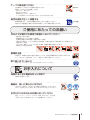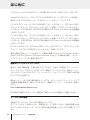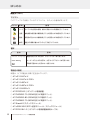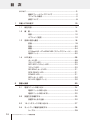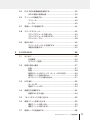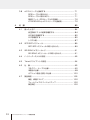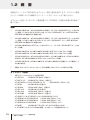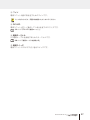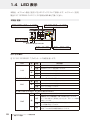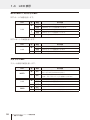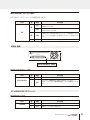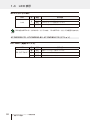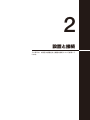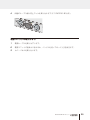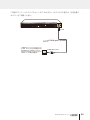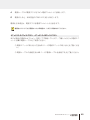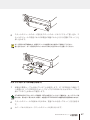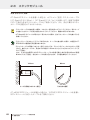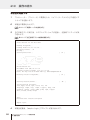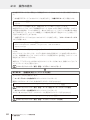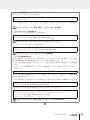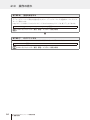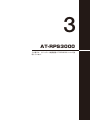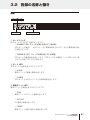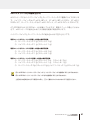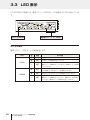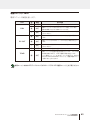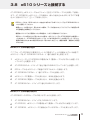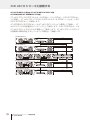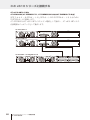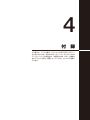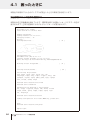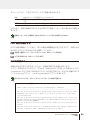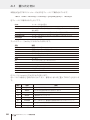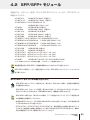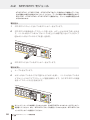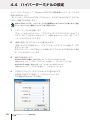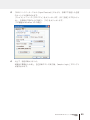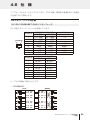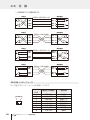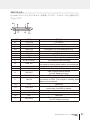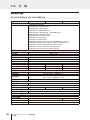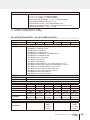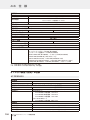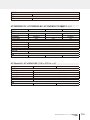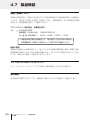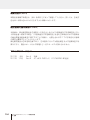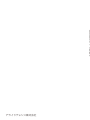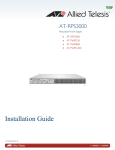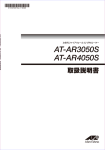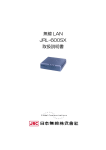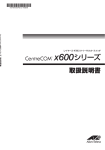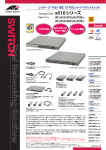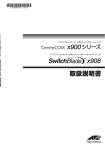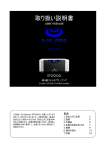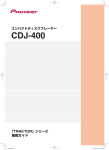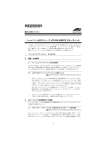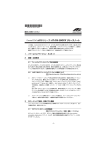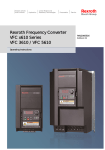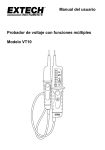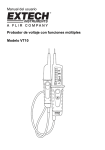Download CentreCOM x610シリーズ 取扱説明書
Transcript
レイヤー3 ギガビットイーサネット・スイッチ 取扱説明書 x610シリーズ 取扱説明書 x610 シリーズ 取扱説明書 本製品のご使用にあたって 本製品は、医療・原子力・航空・海運・軍事・宇宙産業など人命に関わる場合や高度 な安全性・信頼性を必要とするシステムや機器としての使用またはこれらに組み込 んでの使用を意図した設計および製造はされておりません。 したがって、これらのシステムや機器としての使用またはこれらに組み込んで本製 品が使用されることによって、お客様もしくは第三者に損害が生じても、かかる損 害が直接的または間接的または付随的なものであるかどうかにかかわりなく、弊社 は一切の責任を負いません。 お客様の責任において、このようなシステムや機器としての使用またはこれらに組 み込んで使用する場合には、使用環境・条件等に充分配慮し、システムの冗長化な どによる故障対策や、誤動作防止対策・火災延焼対策などの安全性・信頼性の向上 対策を施すなど万全を期されるようご注意願います。 安全のために 必ずお守りください 警告 下記の注意事項を守らないと火災・感電により、 死亡や大けがの原因となります。 分解や改造をしない 本製品は、 取扱説明書に記載のない分解や改造はしないでください。 火災や感電、 けがの原因となります。 分解禁止 雷のときはケーブル類・機器類にさわらない 感電の原因となります。 雷のときは さわらない 異物は入れない 水は禁物 火災や感電のおそれがあります。水や異物を入れないように注意して ください。万一水や異物が入った場合は、 電源プラグをコンセントか ら抜いてください。 (弊社のサポートセンターまたは販売店にご連絡く ださい。) 異物厳禁 通風口はふさがない 内部に熱がこもり、 火災の原因となります。 湿気やほこりの多いところ、油煙や湯気の あたる場所には置かない 内部回路のショートの原因になり、 火災や感電のおそれがあります。 ふさがない 設置場所 注意 表示以外の電圧では使用しない 火災や感電の原因となります。 本製品はAC100-240Vで動作します。 なお、 本PoE製品以外に付属の電源ケーブルは100V用ですのでご注意ください。 正しい電源ケーブル・コンセントを使用する 不適切な電源ケーブル・コンセントは火災や感電の原因となります。 接地端子付きの3ピン電源ケーブルを使用し、 接地端子付きの3ピン電源コンセントに 接続してください。 電圧注意 3ピン コンセント コンセントや配線器具の定格を超える使い方はしない たこ足配線などで定格を超えると発熱による火災の原因となります。 設置・移動の時は電源プラグを抜く 感電の原因となります。 4 CentreCOM x610 シリーズ 取扱説明書 たこ足禁止 プラグを 抜く ケーブル類を傷つけない 特に電源ケーブルは火災や感電の原因となります。 電源ケーブルやプラグの取扱上の注意 ・加工しない、傷つけない。 ・重いものをのせない。 ・熱器具に近づけない、加熱しない。 ・ケーブル類をコンセントから抜くときは、必ずプラグを持って抜く。 傷つけない 適切な部品で正しく設置する 取扱説明書に従い、適切な設置部品を用いて正しく設置してください。 指定以外の設置部品の使用や不適切な設置は、火災や感電の原因となります。 正しく設置 ご使用にあたってのお願い 次のような場所での使用や保管はしないでください ・直射日光の当たる場所 ・ 暖房器具の近くなどの高温になる場所 ・ 急激な温度変化のある場所(結露するような場所) ・湿気の多い場所や、水などの液体がかかる場所(仕様に定められた環境条件下でご使用ください) ・ 振動の激しい場所 ・ほこりの多い場所や、ジュータンを敷いた場所(静電気障害の原因になります) ・腐食性ガスの発生する場所 静電気注意 本製品は、静電気に敏感な部品を使用しています。部品が静電破壊されるおそれがあります ので、コネクターの接点部分、ポート、部品などに素手で触れないでください。 取り扱いはていねいに 落としたり、ぶつけたり、強いショックを与えたりしないでください。 お手入れについて 清掃するときは電源を切った状態で 誤動作の原因になります。 プラグを 抜く 機器は、乾いた柔らかい布で拭く 汚れがひどい場合は、柔らかい布に薄めた台所用洗剤(中性)をしみ こませ、固く絞ったもので拭き、乾いた柔らかい布で仕上げてください。 中 性 ぬらさない 中性洗剤 使用 固く絞る お手入れには次のものは使わないでください 石油・シンナー・ベンジン・ワックス・熱湯・粉せっけん・みがき粉 (化学ぞうきんをご使用のときは、その注意書に従ってください。) シンナー 類不可 CentreCOM x610 シリーズ 取扱説明書 5 はじめに このたびは、CentreCOM x610 シリーズをお買いあげいただき、誠にありがとうございます。 CentreCOM x610 シリーズは、10/100/1000BASE-T ポートと SFP スロットを装備し、 高さを 1U サイズに抑えたレイヤー 3 ギガビットイーサネット・スイッチです。 AT-x610-24Ts/X は、10/100/1000BASE-T ポ ー ト を 24 ポ ー ト、SFP(mini-GBIC) スロットを 4 スロット、SFP+ スロットを 2 スロット装備しています。AT-x610-24Ts/ X-POE+ は、IEEE 802.3at・IEEE 802.3af 準拠の PoE(Power over Ethernet)給電機能 に対応しています。 AT-x610-48Ts/X は、10/100/1000BASE-T ポ ー ト を 48 ポ ー ト、SFP(mini-GBIC) スロットを 2 スロット、SFP+ スロットを 2 スロット装備しています。AT-x610-48Ts/ X-POE+ は、IEEE 802.3at・IEEE 802.3af 準拠の PoE(Power over Ethernet)給電機能 に対応しています。 AT-x610-24SPs/X は、SFP(mini-GBIC)スロットを 24 スロット、SFP+ スロットを 2 スロット、10/100/1000BASE-T ポートを 4 ポート装備しています。 負荷分散型冗長ネットワークを低コストで簡単に構築するために VCS(Virtual Chassis Stack)や EPSR(Ethernet Protected Switched Ring)という機能を搭載し、エンター プライズ・ネットワークに最適な製品です。 最新のファームウェアについて 弊社は、改良(機能拡張、不具合修正など)のために、予告なく本製品のファームウェア のバージョンアップを行うことがあります。最新のファームウェアは、弊社ホームペー ジから入手していただけますが、ファームウェアバージョンアップのご利用には保守契 約へのご加入が必要です。 弊社ホームページ内の保守契約者向けページでは、各バージョンのリリースノートにて 注意事項や最新情報をご案内していますので、掲載のリリースノートの内容をご確認く ださい。 http://www.allied-telesis.co.jp/ 保守契約の詳細につきましては、本製品をご購入いただいた代理店にご相談ください。 マニュアルの構成 本製品のマニュアルは、次の 4 部で構成されています。 各マニュアルをよくお読みのうえ、本製品を正しくご使用ください。取扱説明書はお読 みになったあともサポートサービスのご案内や製品保証書とともに大切に保管してくだ さい。 6 CentreCOM x610 シリーズ 取扱説明書 ○ 取扱説明書(本書) 本製品のご使用にあたり、最初に必要な準備や設置のしかたについて説明していま す。設置や接続を行う際の注意事項も記載されていますので、ご使用前に必ずお読 みください。 ○ コマンドリファレンス(弊社ホームページに掲載) 本製品で使用できるすべての機能とコマンドについて詳しく説明しています。各機 能の使用方法やコマンドの解説に加え、具体的な設定例も数多く掲載しています。 コマンドリファレンスは本製品には同梱されていません。弊社ホームページに掲載 されています。 http://www.allied-telesis.co.jp/ トップメニュー 各章へのリンクが表示されます。 各章は機能別におおまかなグループ分けが されています。 サブメニュー 各章の機能別索引が表示されます。 章内は機能解説とコマンドリファレンス で構成されています。 コマンドリファレンス画面 ○ リリースノート(弊社ホームページに掲載) ファームウェアリリースで追加された機能、変更点、注意点や、取扱説明書とコマ ンドリファレンスの内容を補足する最新の情報が記載されています。リリースノー トは本製品には同梱されていません。弊社ホームページ内の保守契約者向けページ に掲載されています。 http://www.allied-telesis.co.jp/ ○ VCS 設定 / 運用マニュアル(弊社ホームページに掲載) VCS の設定に関する情報が記載されています。 VCS 設定 / 運用マニュアルは本製品には同梱されていません。弊社ホームページに 掲載されています。 http://www.allied-telesis.co.jp/ CentreCOM x610 シリーズ 取扱説明書 7 はじめに 表記について アイコン このマニュアルで使用しているアイコンには、次のような意味があります。 アイコン ヒント 注意 警告 参照 意味 説明 ヒント 知っていると便利な情報、操作の手助けになる情報を示しています。 注意 物的損害や使用者が傷害を負うことが想定される内容を示しています。 警告 使用者が死亡または重傷を負うことが想定される内容を示しています。 参照 関連する情報が書かれているところを示しています。 書体 書体 意味 Screen displays 画面に表示される文字は、タイプライター体で表します。 User Entry ユーザーが入力する文字は、太字タイプライター体で表します。 四角枠で囲まれた文字はキーを表します。 製品名の表記 本書は、以下の製品を対象に記述されています。 ○ AT-x610-24Ts/X ○ AT-x610-24Ts/X-POE+ ○ AT-x610-48Ts/X ○ AT-x610-48Ts/X-POE+ ○ AT-x610-24SPs/X ○ AT-RPS3000(リダンダント電源装置) ○ AT-PWR250-70(250W 対応 AC 電源ユニット) ○ AT-PWR250-80(250W 対応 DC 電源ユニット) ○ AT-PWR800-70(800W 対応 AC 電源ユニット) ○ AT-StackXG(スタックモジュール) ○ AT-x6EM/XS2(SFP+ 拡張モジュール・スタックモジュール) ○ AT-RPS-CBL1.0(リダンダント電源装置接続用ケーブル) 8 CentreCOM x610 シリーズ 取扱説明書 「本製品」 、 「x610 シリーズ」と表記している場合は、特に記載がないかぎり、AT-x61024Ts/X・AT-x610-24Ts/X-POE+・AT-x610-48Ts/X・AT-x610-48Ts/X-POE+、 AT-x610-24SPs/X の 5 製品を意味します。 「本 PoE 製品」と表記している場合は、特に 記載がないかぎり、AT-x610-24Ts/X-POE+・AT-x610-48Ts/X-POE+ の 2 製品を意 味します。 画面表示 本書で使用されている画面表示例は、開発中のバージョンを用いているため、実際の製品 とは異なる場合があります。また、旧バージョンから機能的な変更がない場合は、画面表 示などに旧バージョンのものを使用する場合があります。あらかじめご了承ください。 CentreCOM x610 シリーズ 取扱説明書 9 目 次 はじめに................................................................................................................ 6 最新のファームウェアについて..................................................... 6 マニュアルの構成............................................................................ 6 表記について.................................................................................... 8 1 お使いになる前に 13 1.1 梱包内容................................................................................................. 14 1.2 概 要..................................................................................................... 16 特長................................................................................................ 16 オプション(別売) ........................................................................ 16 1.3 各部の名称と働き................................................................................. 18 前面................................................................................................ 18 背面................................................................................................ 22 側面................................................................................................ 24 AT-StackXG・AT-x6EM/XS2(スタックモジュール) ........ 25 電源ユニット................................................................................. 26 1.4 LED 表示................................................................................................ 28 ポート LED.................................................................................... 28 ステータス LED............................................................................ 29 SFP/SFP+ スロット LED.......................................................... 30 スタック LED................................................................................ 30 SD/SDHC カード LED............................................................... 31 RPS READY LED...................................................................... 31 POWER LED............................................................................... 31 SFP+ ポート LED....................................................................... 32 DC LED(電源ユニット) ............................................................. 32 2 設置と接続 2.1 33 電源ユニットの取り付け...................................................................... 34 電源ユニットの取り付け.............................................................. 34 電源ユニットの取りはずし.......................................................... 35 2.2 設置方法を確認する............................................................................. 36 設置するときの注意..................................................................... 36 2.3 19 インチラックに取り付ける............................................................ 37 2.4 ネットワーク機器を接続する.............................................................. 38 ケーブル......................................................................................... 38 10 CentreCOM x610 シリーズ 取扱説明書 2.5 PoE 対応の受電機器を接続する......................................................... 39 本 PoE 製品の給電仕様................................................................ 39 2.6 コンソールを接続する.......................................................................... 42 コンソール..................................................................................... 42 ケーブル......................................................................................... 42 2.7 電源ケーブルを接続する...................................................................... 44 2.8 スタックモジュール............................................................................. 46 スタックモジュールの取り付け.................................................. 46 スタックモジュールの取りはずし.............................................. 47 スタックケーブル......................................................................... 48 2.9 操作の流れ............................................................................................. 49 コンソールターミナルを設定する.............................................. 49 本製品を起動する......................................................................... 50 3 AT-RPS3000 3.1 55 はじめに................................................................................................. 56 対応機種......................................................................................... 56 オプション(別売) ........................................................................ 56 3.2 各部の名称と働き................................................................................. 57 前面................................................................................................ 57 背面................................................................................................ 58 電源スロットと各スイッチ・ポート・LED の対応.................... 59 電源ユニットの組み合わせ.......................................................... 60 x610 シリーズとの組み合わせ.................................................. 61 3.3 LED 表示................................................................................................ 62 ポート LED.................................................................................... 62 電源ユニット LED........................................................................ 63 3.4 設置方法を確認する............................................................................. 64 設置するときの注意..................................................................... 64 3.5 19 インチラックに取り付ける............................................................ 65 3.6 電源ユニットを取り付ける.................................................................. 66 電源ユニットの取り付け.............................................................. 66 電源ユニットの取りはずし.......................................................... 67 3.7 電源ケーブルを接続する...................................................................... 68 CentreCOM x610 シリーズ 取扱説明書 11 3.8 x610 シリーズと接続する.................................................................. 71 RPS ケーブルの取り付け............................................................ 71 RPS ケーブルの取りはずし........................................................ 71 電源ユニット・RPS ケーブルの交換例...................................... 72 AT-RPS3000 と x610 シリーズの接続例.............................. 76 4 付 録 4.1 83 困ったときに......................................................................................... 84 自己診断テストの結果を確認する.............................................. 84 LED 表示を確認する.................................................................... 85 ログを確認する............................................................................. 85 トラブル例..................................................................................... 87 4.2 SFP/SFP+ モジュール....................................................................... 89 SFP/SFP+ モジュールの取り付けかた.................................... 89 4.3 SD/SDHC メモリーカード................................................................. 91 SD/SDHC メモリーカードの取り付けかた............................. 91 4.4 ハイパーターミナルの設定.................................................................. 92 4.5 Telnet クライアントの設定................................................................ 94 4.6 仕 様..................................................................................................... 95 コネクター・ケーブル仕様........................................................... 95 本製品の仕様................................................................................. 98 オプション製品(別売)の仕様.................................................. 100 4.7 製品保証.............................................................................................. 102 保証、修理について.................................................................. 102 ファームウェアのバージョンアップ....................................... 102 保守契約...................................................................................... 102 12 CentreCOM x610 シリーズ 取扱説明書 1 お使いになる前に この章では、本製品の梱包内容、特長、各部の名称と働きにつ いて説明します。 1.1 梱包内容 最初に梱包箱の中身を確認してください。 本製品を移送する場合は、ご購入時と同じ梱包箱で再梱包されることが望まれます。再 梱包のために、本製品が納められていた梱包箱、緩衝材などは捨てずに保管してくださ い。 □ 本体(いずれか 1 台) AT-x610-24Ts/X AT-x610-48Ts/X AT-x610-24Ts/X-POE+ AT-x610-48Ts/X-POE+ AT-x610-24SPs/X 1台 □ 電源ケーブル(1.8m) (本 PoE 製品を除く) 1本 ※同梱の電源ケーブルは AC100V 用です。AC200V でご使用の場合は、設置 業者にご相談ください。 ※同梱の電源ケーブルは本製品専用です。他の電気機器では使用できませんの で、ご注意ください。 □ 電源ケーブル抜け防止フック(本 PoE 製品を除く) 1個 □ 19 インチラックマウントキット ・ブランケット ・ブランケット用ネジ(M4 × 8mm 皿ネジ) 1式 2個 12 個 □ 取扱説明書(本書) 1冊 □ 英文製品情報 1枚 □ ソフトウェア使用権許諾契約書 1部 □ サポートサービスに関するご案内 1枚 □ 製品保証書 1枚 本 PoE 製品の電源は別売です。別途、オプションの電源ユニットをご購入ください。また、本 PoE 製品のみで PoE 機能を使用する場合は、電源ユニット AT-PWR800-70 をご購入くださ い。 AT-StackXG・ AT-x6EM/XS2(スタックモジュール) オプション(別売)のスタックモジュール「AT-StackXG または AT-x6EM/XS2」の梱包 内容です。 14 □ AT-StackXG または AT-x6EM/XS2 1台 □ サポートサービスに関するご案内 1枚 □ 製品保証書 1枚 □ シリアル番号シール(AT-StackXG のみ) 2枚 CentreCOM x610 シリーズ 取扱説明書 1 お使いになる前に AT-RPS3000(リダンダント電源装置) オプション(別売)のリダンダント電源装置「AT-RPS3000」の梱包内容です。 □ AT-RPS3000 1台 □ 19 インチラックマウントキット ・ブランケット ・ブランケット用ネジ(M4 × 8mm 皿ネジ) 1式 2個 12 個 □ AT-PNL250 カバーパネル 1個 □ AT-PNL800/1200 カバーパネル 1個 □ AT-RPS3000 接続時の注意 1枚 □ AT-RPS3000 のご使用にあたって 1枚 □ 英文製品情報 1枚 □ サポートサービスに関するご案内 1枚 □ 製品保証書 1枚 AT-PWR250-70・AT-PWR250-80・ AT-PWR800-70(電源ユニット) オ プ シ ョ ン( 別 売 ) の 電 源 ユ ニ ッ ト「AT-PWR250-70・AT-PWR250-80・ATPWR800-70」の梱包内容です。 □ 電源ユニット(いずれか 1 台) AT-PWR250-70・AT-PWR250-80・AT-PWR800-70 □ 1台 電源ケーブル(1.8m) (AT-PWR250-80 除く) 1本 ※同梱の電源ケーブルは AC100V 用です。AC200V でご使用の場合は、設置 業者にご相談ください。 ※同梱の電源ケーブルは本製品専用です。他の電気機器では使用できませんの で、ご注意ください。 □ 電源ケーブル抜け防止フック(AT-PWR250-80 除く) 1個 □ 英文製品情報 1枚 □ サポートサービスに関するご案内 1枚 □ 製品保証書 1枚 AT-RPS-CBL1.0(リダンダント電源装置接続用ケーブル) オプション(別売)のリダンダント電源装置接続用ケーブル「AT-RPS-CBL1.0」の梱包内 容です。 □ リダンダント電源装置接続用ケーブル(1m) 1本 □ サポートサービスに関するご案内 1台 □ 製品保証書 1枚 CentreCOM x610 シリーズ 取扱説明書 1 お使いになる前に 15 1.2 概 要 本製品のハードウェア的な特長とオプション(別売)製品を紹介します。オプション製品 のリリース時期については最新のリリースノートやデータシートをご覧ください。 オプション(別売)のリダンダント電源装置「AT-RPS3000」の説明は本書の第 3 章をご 覧ください。 特長 ◯ (AT-x610-24Ts/X・AT-x610-24Ts/X-POE+)10/100/1000BASE-T ポ ー ト を 24 ポ ート装備。AT-x610-24Ts/X-POE+ は全 10/100/1000BASE-T ポート IEEE 802.3at・ IEEE 802.3af 準拠の PoE 給電に対応。 ◯ (AT-x610-48Ts/X・AT-x610-48Ts/X-POE+)10/100/1000BASE-T ポ ー ト を 48 ポ ート装備。AT-x610-48Ts/X-POE+ は 10/100/1000BASE-T ポート IEEE 802.3at ・ IEEE 802.3af 準拠の PoE 給電に対応。 ◯ (AT-x610-24SPs/X)SFP スロットを 24 スロット、10/100/1000BASE-T ポートを 4 ポート装備。 ◯ (AT-x610-24Ts/X・AT-x610-24Ts/X-POE+)SFP スロットを 4 スロット装備。 (AT-x610-48Ts/X・AT-x610-48Ts/X-POE+)SFP スロットを 2 スロット装備。 ◯ (AT-x610-24Ts/X・AT-x610-24Ts/X-POE+・AT-x610-48Ts/X・AT-x610-48Ts/ X-POE+・AT-x610-24SPs/X)SFP+ スロットを 2 スロット装備。 ◯ (AT-x610-24Ts/X・AT-x610-48Ts/X・AT-x610-24SPs/X)同梱のフックで電源ケーブ ルの抜けを防止。 ◯ 同梱の 19 インチラックマウントキットで EIA 標準の 19 インチラックに取り付け可能。 オプション(別売) 16 ◯ SFP モジュールによりポートの拡張が可能 AT-SPFX/2 100BASE-FX(2km)(2 連 LC) AT-SPFX/15 100BASE-FX(15km)(2 連 LC) AT-SPFXBD-LC-13/AT-SPFXBD-LC-15 100BASE-BX(15km)(LC) AT-SPSX AT-SPSX2 AT-SPLX10 AT-SPLX40 AT-SPZX80 AT-SPBD10-13/AT-SPBD10-141000BASE-BX10(LC) AT-SPBD20-A/AT-SPBD20-B 1000M SMF(20km)(LC) AT-SPBD80-A/AT-SPBD80-B 1000M SMF(80km)(LC) AT-SPBDM-A/AT-SPBDM-B 1000M MMF(550m)(LC) AT-MG8T 1000BASE-T(RJ-45)(AT-x610-24SPs/X のみ) ※ AT-MG8T による 10/100Mbps 通信、コンボポートへの装着は未サポート。 1000BASE-SX(2 連 LC) 1000M MMF(2km)(2 連 LC) 1000BASE-LX(2 連 LC) 1000M SMF(40km)(2 連 LC) 1000M SMF(80km)(2 連 LC) CentreCOM x610 シリーズ 取扱説明書 1 お使いになる前に ◯ SFP+ モジュールにより 10G ポートの拡張が可能 AT-SP10SR 10GBASE-SR(2 連 LC) AT-SP10LR 10GBASE-LR(2 連 LC) AT-SP10TW1 SFP+ ダイレクトアタッチケーブル(1m) AT-SP10TW3 SFP+ ダイレクトアタッチケーブル(3m) AT-SP10TW7 SFP+ ダイレクトアタッチケーブル(7m) ◯ 専用のコンソールケーブルキットでコンソールのシリアルポート、USB ポートと接続 CentreCOM VT-Kit2 plus ◯ 専用の RJ-45/D-Sub 9 ピン(メス)変換 RS-232 ケーブルでコンソールと接続 CentreCOM VT-Kit2 ※ コンソール接続には「CentreCOM VT-Kit2 plus」または「CentreCOM VT-Kit2」が必要です。 ◯ L 字型コネクター電源ケーブルにより、奥行きをとらずに設置可能 ・AT-x610-24Ts/X・AT-x610-48Ts/X・AT-x610-24SPs/X AT-PWRCBL-J01L・AT-PWRCBL-J01R ・AT-PWR250-70 AT-PWRCBL-J01R ◯ 外部記録メディアとして SD/SDHC メモリーカードをサポート AT-SD2GA-001(2GB) ・AT-SDHC32GA-001(32GB) ◯ リダンダント電源装置によりシステム電源・PoE 電源の冗長、PoE 給電電力の補完が可能 AT-RPS3000 ◯ 専用のリダンダント電源装置接続用ケーブルでリダンダント電源装置「AT-RPS3000」と接続 AT-RPS-CBL1.0(1.0m) ◯ 電源ユニットの選択が可能(AT-x610-24Ts/X-POE+・ AT-x610-48Ts/X-POE+) AT-PWR250-70(250W 対応 AC 電源) ・AT-PWR250-80(250W 対応 DC 電源) AT-PWR800-70(800W 対応 AC 電源) ◯ スタック接続を行うためのスタックモジュールを 2 種類用意。また AT-x6EM/XS2 は SFP+ ポ ートの拡張モジュールとしての利用も可能 AT-StackXG・AT-x6EM/XS2 ◯ 専用のケーブルでスタックモジュール AT-StackXG と接続 AT-StackXG/0.5(0.5m) ・AT-StackXG/1.0(1.0m) ◯ フィーチャーライセンスによりさらに高度な機能の追加が可能 AT-x610-FL01 AT-x610 シリーズ 用 L3 フルライセンス AT-x610-FL02 AT-x610 シリーズ 用 IPv6 ライセンス AT-x610-FL03 AT-x610 シリーズ 用 アプリケーションライセンス CentreCOM x610 シリーズ 取扱説明書 1 お使いになる前に 17 1.3 各部の名称と働き 前面 ⑨ コンソールポート ⑦ SD/SDHCカードスロット ⑤ SFP+スロット ① 10/100/1000BASE-Tポート ④ SFPスロット 3 5 7 9 11 13 15 17 19 21R SFP 21 23R SFP+ 25 23 READY x610-24Ts/X 1 BUSY FAULT SD CLASS 1 LASER PRODUCT STACK STATUS FAULT MASTER RPS PWR MSTR L/A 1 L/A 2 PRES 2 4 6 8 10 12 14 16 FDX AT-x610-24Ts/X 18 HDX 20 22R 24R 22 24 1000 / 100 10G 26 CONSOLE COL ⑥ SFPスロット/SFP+スロットLED ③ ポート LED ⑪ スタックLED ⑩ ステータスLED ⑧ SD/SDHCカード スロットLED ② 10/100/1000BASE-T PoEポート x610-24Ts/X-POE+ 1 3 5 7 9 11 13 15 17 19 21R 21 23R SFP 23 SFP+ 25 BUSY READY FAULT SD CLASS 1 LASER PRODUCT STACK STATUS FAULT MASTER RPS PWR MSTR L/A 1 L/A 2 PRES 2 4 6 8 10 12 14 16 18 20 22R 24R 22 1000 / 100 24 10G 26 CONSOLE AT-x610-24Ts/X-POE+ ⑨ コンソールポート ⑦ SD/SDHCカードスロット ⑤ SFP+スロット ① 10/100/1000BASE-Tポート 1 3 5 7 9 11 13 15 17 19 21 ④ SFPスロット 23 25 27 29 31 33 35 37 39 41 43 45 47R 47 SFP SFP+ 49 x610-48Ts/X READY BUSY FAULT SD CLASS 1 LASER PRODUCT STACK STATUS FAULT MASTER RPS PWR MSTR L/A 1 L/A 2 PRES 2 4 6 8 10 12 14 16 20 18 22 24 26 28 30 HDX FDX 32 34 36 38 40 42 44 46 48R 48 1000 / 100 10G 50 COL AT-x610-48Ts/X CONSOLE ⑥ SFPスロット/SFP+スロットLED ③ ポート LED ⑪ スタックLED ⑩ ステータスLED ⑧ SD/SDHCカード スロットLED x610-48Ts/X-POE+ ② 10/100/1000BASE-T PoEポート 1 3 5 7 9 11 13 15 17 19 21 23 25 27 29 31 33 35 37 39 41 43 45 47R 47 SFP SFP+ 49 READY BUSY FAULT SD CLASS 1 LASER PRODUCT STACK STATUS FAULT MASTER RPS PWR MSTR L/A 1 L/A 2 PRES 2 4 6 8 10 12 14 16 20 18 22 24 26 28 30 32 34 36 38 40 42 44 46 48R 48 1000 / 100 10G 50 CONSOLE AT-x610-48Ts/X-POE+ ⑤ SFP+スロット ① 10/100/1000BASE-Tポート ④ SFPスロット x610-24SPs/X 1 3 FDX HDX 7 9 11 SFP 13 15 17 19 21 23 21R 1000/100/10 23R SFP+ 25 READY BUSY FAULT SD CLASS 1 LASER PRODUCT STACK MSTR COL L/A 1 L/A 2 PRES 2 4 AT-x610-24SPs/X 18 5 21R - 24R PORT STATUS CentreCOM x610 シリーズ 取扱説明書 1 お使いになる前に 6 8 10 12 1000 / 100 14 16 18 20 22 24 22R 24R 10G 26 CONSOLE STATUS FAULT MASTER RPS PWR ① 10/100/1000BASE-T ポート UTP ケーブルを接続するコネクター(RJ-45)です。 ケーブルは 10BASE-T の場合はカテゴリー 3 以上、100BASE-TX の場合はカテゴリー 5 以上、1000BASE-T の場合はエンハンスド・カテゴリー 5 以上の UTP ケーブルを使用 します。接続先のポートの種類(MDI/MDI-X)にかかわらず、ストレート / クロスのどち らのケーブルタイプでも使用することができます。通信モードはデフォルトでオートネ ゴシエーション(Auto)が設定されています。 ・AT-x610-24Ts/X の ポ ー ト 21R ~ 24R、AT-x610-48Ts/X の ポ ー ト 47R と 48R は SFP ポートとのコンボポートです(どちらか一方が使用可能)。10/100/1000BASE-T ポ ートと SFP ポートが同時に接続されている場合(両方リンク可能な状態にある場合)、SFP ポ ートが優先的にリンクするよう設定されています。同時接続時、SFP ポートのリンクがダウ ンした場合は自動的に 10/100/1000BASE-T ポートにリンクが切り替わります。 ・AT-x610-24SPs/X のスロット 21R ~ 24R は 10/100/1000BASE-T ポートとのコン ボポートです(どちらか一方が使用可能)。10/100/1000BASE-T ポートと SFP ポートが 同時に接続されている場合(両方リンク可能な状態にある場合)、SFP ポートが優先的にリン クするよう設定されています。同時接続時、SFP ポートのリンクがダウンした場合は自動的 に 10/100/1000BASE-T ポートにリンクが切り替わります。 ② 10/100/1000BASE-T PoE ポート UTP ケーブルを接続するコネクター(RJ-45)です。 PoE 受電機器を接続する場合は、カテゴリー 5 以上の UTP ケーブルを使用してください。 PoE 非対応の機器接続時は、10BASE-T の場合はカテゴリー 3 以上、100BASE-TX の 場合はカテゴリー 5 以上、1000BASE-T の場合はエンハンスド・カテゴリー 5 以上の UTP ケーブルを使用します。 接続先のポートの種類(MDI/MDI-X)にかかわらず、ストレート / クロスのどちらのケー ブルタイプでも使用することができます。通信モードは、デフォルトでオートネゴシエ ーション(Auto)が設定されています。 AT-x610-24Ts/X-POE+ の ポ ー ト 21R ~ 24R、AT-x610-48Ts/X-POE+ の ポ ー ト 47R と 48R は SFP ポ ー ト と の コ ン ボ ポ ー ト で す( ど ち ら か 一 方 が 使 用 可 能 )。 10/100/1000BASE-T PoE ポートと SFP ポートが同時に接続されている場合(両方リンク 可能な状態にある場合)、SFP ポートが優先的にリンクするよう設定されています。同時接続時、 SFP ポートのリンクがダウンした場合は自動的に 10/100/1000BASE-T PoE ポートにリン クが切り替わります。 39 ページ「PoE 対応の受電機器を接続する」 CentreCOM x610 シリーズ 取扱説明書 1 お使いになる前に 19 1.3 各部の名称と働き ③ ポート LED 10/100/1000BASE-T(PoE)ポートと接続先の機器の通信状況を表示する LED ランプ です。 ○ L/A(左側) 接続先の機器とのリンクを表します。 ○ D/C(右側) (AT-x610-24Ts/X・AT-x610-48Ts/X・AT-x610-24SPs/X) デュプレックス、コリジョンの発生を表します。 ○ PoE(右側) (AT-x610-24Ts/X-POE+・AT-x610-48Ts/X-POE+) PoE 電源の供給状態を表示します。 28 ページ「LED 表示」 ④ SFP スロット オプション(別売)の SFP モジュール(以下、 SFP と省略します)を装着するスロットです。 ご購入時には、ダストカバーが取り付けられています。ダストカバーは、SFP を装着す るとき以外、はずさないようにしてください。 ・AT-x610-24Ts/X・AT-x610-24Ts/X-POE+ のポート 21R ~ 24R、AT-x610-48Ts/ X・AT-x610-48Ts/X-POE+ のポート 47R と 48R は SFP ポートとのコンボポートです (どちらか一方が使用可能)。10/100/1000BASE-T(PoE)ポートと SFP ポートが同時 に接続されている場合(両方リンク可能な状態にある場合)、SFP ポートが優先的にリンク するよう設定されています。同時接続時、SFP ポートのリンクがダウンした場合は自動的に ・AT-x610-24SPs/X のスロット 21R ~ 24R は 10/100/1000BASE-T ポートとのコン 10/100/1000BASE-T(PoE)ポートにリンクが切り替わります。 ボポートです(どちらか一方が使用可能)。10/100/1000BASE-T ポートと SFP ポートが 同時に接続されている場合(両方リンク可能な状態にある場合)、SFP ポートが優先的にリン クするよう設定されています。同時接続時、SFP ポートのリンクがダウンした場合は自動的 に 10/100/1000BASE-T ポートにリンクが切り替わります。 89 ページ「SFP/SFP+ モジュール」 ⑤ SFP+ スロット オプション(別売)の SFP+ モジュール(以下、SFP+ と省略します)を装着するスロット です。ご購入時には、ダストカバーが取り付けられています。ダストカバーは、SFP+ を装着するとき以外、はずさないようにしてください。 89 ページ「SFP/SFP+ モジュール」 20 CentreCOM x610 シリーズ 取扱説明書 1 お使いになる前に ⑥ SFP/SFP+ スロット LED SFP/SFP+ ポートと接続先の機器の通信状況を表示する LED ランプです。 ○ L/A 接続先の機器とのリンク、パケットの送受信を表します。 28 ページ「LED 表示」 ⑦ SD/SDHC カードスロット オ プ シ ョ ン( 別 売 ) の SD/SDHC メ モ リ ー カ ー ド「AT-SD2GA-001」、「ATSDHC32GA-001」を装着するスロットです。 91 ページ「SD/SDHC メモリーカード」 ⑧ SD/SDHC カードスロット LED SD/SDHC メモリーカードの状態を表示する LED ランプです。 ○ SD SD/SDHC メモリーカードの装着と異常、SD/SDHC メモリーカードへの書き込み、 読み出し状態を表します。 28 ページ「LED 表示」 ⑨ コンソールポート コンソールを接続するコネクター(RJ-45)です。ケーブルはオプション(別売)のコンソー ルケーブル「CentreCOM VT-Kit2 plus」または「CentreCOM VT-Kit2」を使用してください。 92 ページ「ハイパーターミナルの設定」 ⑩ ステータス LED 本製品全体の状態を表示する LED ランプです。 ○ FAULT 本製品の異常を表します。 ○ MASTER スタックメンバーのマスターであることを表します。 ○ RPS リダンダント電源装置の ON/OFF の状態を表します。 ○ PWR 本製品の電源の ON/OFF の状態を表します。 28 ページ「LED 表示」 CentreCOM x610 シリーズ 取扱説明書 1 お使いになる前に 21 1.3 各部の名称と働き ⑪ スタック LED スタック接続の状態を表示する LED ランプです。 ○ MSTR スタックメンバーのマスターであることを表します。 ○ L/A 1、L/A 2 スタックポートのリンクを表します。 ○ PRES スタックモジュールの装着を表します。 背面 100-240VAC~ ⑫ 電源コネクター POWER SUPPLY ⑭ フック取付プレート RPS INPUT 12V/21A MAX AT-x610-24Ts/X AT-x610-48Ts/X STACKING WARNING This unit may have more than one power input. To reduce the risk of electric shock, disconnect both A/C and RPS inputs before servicing unit. RPS READY ⑬ 電源ケーブル抜け防止フック AT-x610-24SPs/X ⑱ 電源スロット POWER SUPPLY ⑲ ファン STACKING WARNING This unit may have more than one power input. To reduce the risk of electric shock, disconnect both A/C and RPS inputs before servicing unit. RPS INPUT 56V/18A MAX 12V/21A MAX AT-x610-24Ts/X-POE+ AT-x610-48Ts/X-POE+ ⑰ スタックモジュールスロット RPS READY ⑯ RPS LED ⑮ RPSコネクター ⑫ 電源コネクター AC 電源ケーブルを接続するコネクターです。 同梱の電源ケーブルは AC100V 用です。AC200V でご使用の場合は、設置業者にご相談 ください。 44 ページ「電源ケーブルを接続する」 ⑬ 電源ケーブル抜け防止フック 電源ケーブルの抜け落ちを防止する金具です。 ご購入時には、フックは取りはずされた状態で同梱されています。 44 ページ「電源ケーブルを接続する」 22 CentreCOM x610 シリーズ 取扱説明書 1 お使いになる前に ⑭ フック取付プレート 電源ケーブル抜け防止フックを取り付けるプレートです。 44 ページ「電源ケーブルを接続する」 ⑮ RPS コネクター オプション(別売)のリダンダント電源装置を接続するコネクターです。 55 ページ「AT-RPS3000」 ⑯ RPS LED オプション(別売)のリダンダント電源装置からの電力の供給状態を表します。 ○ RPS READY リダンダント電源装置からの電力の供給状態を表します。 31 ページ「RPS READY LED」 ⑰ スタックモジュールスロット オプション(別売)のスタックモジュール「AT-StackXG・AT-x6EM/XS2」を装着するス ロットです。ご購入時には、カバーパネルが取り付けてあります。 カバーパネルは、スタックモジュールを装着するとき以外、はずさないようにしてください。 AT-x610-48Ts/X・ AT-x610-48Ts/X-POE+ ループバックモジュール(AT-LBM)またはオプション(別売)のスタックモジュール 「AT-StackXG・AT-x6EM/XS2」を装着するスロットです。 AT-x610-48Ts/X・AT-x610-48Ts/X-POE+ にはループバックモジュールが標準装 備されています。ループバックモジュールは、AT-x610-48Ts/X・AT-x610-48Ts/ X-POE+ においてワイヤースピード / ノンブロッキングでのスイッチング処理を可能に するもので、ループバックモジュール装着時、スイッチ内のポート間通信速度(1 〜 24・ 49 番ポート⇔ 25 〜 48・50 番ポート間通信)は双方向 68Gbps になります。 ス タ ッ ク 接 続 時 に は、 ル ー プ バ ッ ク モ ジ ュ ー ル の 代 わ り に ス タ ッ ク モ ジ ュ ー ル 「ATStackXG・AT-x6EM/XS2」を装着します。スタックされたスイッチ間の通信速度 は双方向 48Gbps(AT-StackXG) ・40Gbps(AT-x6EM/XS2)となり、個々のスイッチ 内のポート間通信(1 〜 24・49 番ポート⇔ 25 〜 48・50 番ポート間通信)はブロッキング 構造となります。 CentreCOM x610 シリーズ 取扱説明書 1 お使いになる前に 23 1.3 各部の名称と働き ⑱ 電源スロット AT-x610-24Ts/X-POE+・ AT-x610-48Ts/X-POE+ オ プ シ ョ ン( 別 売 ) の 電 源 ユ ニ ッ ト「AT-PWR250-70・AT-PWR250-80・ATPWR800-70」を装着するスロットです。ご購入時にはカバーパネルが取り付けてあります。 カバーパネルは、電源ユニットを装着するとき以外、はずさないようにしてください。 34 ページ「電源ユニットの取り付け」 ⑲ ファン 本製品内部の熱を逃すためのファンです。 ファンをふさいだり、周囲に物を置いたりしないでください。 側面 ⑳ ブラケット用ネジ穴 右側 前面← →背面 ⑳ ブラケット用ネジ穴 左側 背面← →前面 ⑳ ブラケット用ネジ穴 19 インチラックマウントキットのブラケットを取り付けるためのネジ穴です。 37 ページ「19 インチラックに取り付ける」 24 CentreCOM x610 シリーズ 取扱説明書 1 お使いになる前に AT-StackXG・AT-x6EM/XS2(スタックモジュール) AT-StackXG は、スタック接続するための専用モジュールです。 AT-x6EM/XS2 は、スタック接続のほか 10G 対応の SFP+ ポートの増設モジュールとし て使用できます。1G の SFP ポートとしては使用できません。スタックポートと SFP+ ポ ートの切り替えは CLI にて行います。初期設定はスタックポートです。 ② スタック/SFP+ポート ① スタックポート AT-x6EM/XS2 AT-StackXG STACK PORT 1 STACK PORT 2 L/A 10G LINK ACT 1000 LINK 1 CLASS 1 LASER PRODUCT SFP+ AT-StackXG ACT 2 L/A ⑤ 拘束ネジ ④ POWER LED L/A POWER SFP+ ⑤ 拘束ネジ ③ SFP+ポート LED AT-x6EM/XS2 ① スタックポート スタック接続をするためのポートです。 ポート 1(左側)とポート 2(右側)があります。ケーブルはオプション(別売)の専用スタ ックケーブル「AT-StackXG/0.5」 (0.5m)または「AT-StackXG/1.0」 (1m)を使用して ください。 ② スタック /SFP+ ポート オプション(別売)の SFP+ を装着するスロットです。SFP+ ポートとして使用する場合 は CLI で VCS 機能を無効に設定してください。 ご購入時には、ダストカバーが取り付けられています。ダストカバーは、スタック / SFP+ ポートを使用するとき以外、はずさないようにしてください。 ③ SFP+ ポート LED SFP+ ポートと接続先の機器の通信状況を表す LED ランプです。 〇 L/A 接続先の機器とのリンク、パケットの送受信を表します。 28 ページ「LED 表示」 CentreCOM x610 シリーズ 取扱説明書 1 お使いになる前に 25 1.3 各部の名称と働き ④ POWER LED SFP+ ポートの電源を表す LED ランプです。 ⑤ 拘束ネジ スタックモジュールを本体に固定するためのネジです。 電源ユニット AT-PWR250 DC OUT FAULT 100-240VAC~ 5A MAX AT-PWR250-70 AT-PWR800 DC OUT FAULT 100-240VAC~ 12A MAX AT-PWR800-70 ① 電源コネクター ② ファン AT-PWR250 40-60VDC 6A + DC OUT FAULT ON OFF FOR CENTRALIZED DC POWER CONNECTION, INSTALL ONLY IN A RESTRICTED AREA. ③ DC LED AT-PWR250-80 ④ 電源ターミナル ⑤ 電源スイッチ ① 電源コネクター AC 電源ケーブルを接続するためのコネクターです。 同梱の電源ケーブルは AC100V 用です。AC200V でご使用の場合は、設置業者にご相談 ください。 68 ページ「電源ケーブルを接続する」 26 CentreCOM x610 シリーズ 取扱説明書 1 お使いになる前に ② ファン 電源ユニット内部の熱を逃すためのファンです。 ファンをふさいだり、周囲に物を置いたりしないでください。 ③ DC LED 電源ユニットが正しく動作しているかを表す LED ランプです。 32 ページ「DC LED(電源ユニット)」 ④ 電源ターミナル DC 電源ケーブルを接続するためのターミナルです。 68 ページ「電源ケーブルを接続する」 ⑤ 電源スイッチ 電源ユニットの ON/OFF 切り替えスイッチです。 CentreCOM x610 シリーズ 取扱説明書 1 お使いになる前に 27 1.4 LED 表示 本製品、オプション製品(別売)の各 LED ランプについて説明します。オプション(別売) 製品の AT-RPS3000 の LED ランプの説明は第 3 章をご覧ください。 本製品 前面 SD/SDHCカード LED SFP/SFP+スロット LED 35 37 39 41 43 45 47R 47 SFP SFP+ 49 READY BUSY FAULT SD CLASS 1 LASER PRODUCT STACK MSTR L/A 1 L/A 2 PRES 36 38 40 42 44 ポート LED 46 48R 48 1000 / 100 10G 50 STATUS FAULT MASTER RPS PWR CONSOLE L/A LED D/C LED または PoE LED スタック LED ステータス LED ポート LED 各 10/100/1000BASE-T(PoE)ポートの状態を表します。 LED 色 緑 L/A 橙 ー 状態 表示内容 点灯 1000M でリンクが確立しています。 点滅 1000M でパケットを送受信しています。 点灯 10/100M でリンクが確立しています。 点滅 10/100M でパケットを送受信しています。 消灯 リンクが確立していません。 AT-x610-24Ts/X・AT-x610-48Ts/X・AT-x610-24SPs/X 緑 D/C 橙 ー 点灯 Full Duplex でリンクが確立しています。 点灯 Half Duplex でリンクが確立しています。 点滅 コリジョンが発生しています。 消灯 リンクが確立していません。 AT-x610-24Ts/X-POE+・AT-x610-48Ts/X-POE+ 緑 PoE 受電機器に PoE 電源を供給しています。 点灯 受電機器(または受電機器との間)に異常が発生しています。 ポートの出力電力が上限値を上回ったため、本ポートへの給電 が停止しています。 橙 ー 28 点灯 CentreCOM x610 シリーズ 取扱説明書 1 お使いになる前に 点滅 PoE 電源の電力使用量が最大供給電力を上回ったため、本ポー トへの給電が停止しています。 消灯 受電機器に PoE 電源が供給されていません。 または、PoE 非対応の機器が接続されています。 ステータス LED 本製品全体の状態を表します。 LED 色 状態 点灯 表示内容 本製品に異常があります。 1 回点滅※ 1 本製品のファンに異常があります。 3 回点滅※ 1 FAULT 赤 5 回点滅※ 1 リダンダント電源装置接続時に、本製品内部の電源異常で リダンダント電源装置からのみ電源が給電されています。 リ ダ ン ダ ン ト 電 源 装 置 接 続 時 に、 ポ ー ト ス イ ッ チ が DISABLE(OFF)の状態です。または、リダンダント電源 装置の電源異常で本製品内部の電源からのみ電源が給電さ れています。 6 回点滅※ 1 本製品内部の温度に異常があります。 ー 消灯 本製品に異常が無い状態です。 点灯 VCS グループのマスターとして動作しています(STACK MASTER LED の緑点灯と同じ)。 CLI で指定したスタックメンバーの ID 番号が点滅回数で表 示されます。 show stack indicator コマンドでスタックメンバー ID を 緑 MASTER 点滅 指定すると、該当スイッチにおいて ID 番号と同じ数だけ MASTER LED が点滅します(ID の指定を省略した場合、 または all を指定した場合は、VCS グループ内の全スイッ チで点滅) 。たとえば、スタックメンバー ID「2」を指定す ると(show stack indicator 2 を実行)、ID= 2に割り当 てられているスイッチの MASTER LED が2回点滅をくり 返します。※ 2 RPS PWR VCS グループのスレーブとして動作しています。 ー 消灯 緑 点灯 リダンダント電源装置が ON の状態です。 ー 消灯 リダンダント電源装置が接続されていません。 または RPS 電源が OFF の状態です。 緑 点灯 本製品の電源が ON の状態です。 ー 消灯 本製品の電源が OFF の状態です。 または、スタックメンバーとして動作していません。 ※ 1「1 回点滅」には約 1 秒間の消灯時間、3 回、5 回、6 回点滅には 3 回、5 回、6 回の速い点滅の 後約 1 秒間の消灯時間があります。MASTER LED の点滅も同様です。 ※ 2 点滅期間は show stack indicator コマンドの timeout パラメーターで秒単位で指定できます。 デフォルトは 30(秒)です。 CentreCOM x610 シリーズ 取扱説明書 1 お使いになる前に 29 1.4 LED 表示 SFP/SFP+ スロット LED SFP ポートの状態を表します。 LED 色 緑 L/A 橙 ー 状態 表示内容 点灯 1000M でリンクが確立しています。 点滅 1000M でパケットを送受信しています。 点灯 100M でリンクが確立しています。 点滅 100M でパケットを送受信しています。 消灯 リンクが確立していません。 SFP+ ポートの状態を表します。 LED L/A 色 緑 ー 状態 表示内容 点灯 10GB でリンクが確立しています。 点滅 10GB でパケットを送受信しています。 消灯 リンクが確立していません。 スタック LED スタック接続の状態を表します。 LED 色 状態 緑 点灯 ー 消灯 MSTR L/A 30 (ステータス LED の MASTER と同じ) スレーブとして動作しています。 または、スタックメンバーとして動作していません。 点灯 10GB でリンクが確立しています。 点滅 10GB でパケットを送受信しています。 消灯 リンクが確立していません。 緑 点灯 本製品にスタックモジュールが装着されています。 ー 消灯 本製品にスタックモジュールが装着されていません。 緑 ー PRES 表示内容 マスターとして動作しています。 CentreCOM x610 シリーズ 取扱説明書 1 お使いになる前に SD/SDHC カード LED SD/SDHC メモリーカードの状態を表します。 LED 色 状態 表示内容 点灯 SD/SDHC メモリーカードが装着され、本製品によって正し く認識されています。 点滅 SD/SDHC メモリーカードに対してファイルの書き込み / 読 み出しが行われています。 橙 点滅 本製品によって SD/SDHC メモリーカードが認識されていな いか、ファイルの書き込み / 読み出しにエラーが発生してい ます。 ー 消灯 SD/SDHC メモリーカードが装着されていません。 緑 SD POWER SUPPLY 本製品 裏面 WARNING This unit may have more than one power input. To reduce the risk of electric shock, disconnect both A/C and RPS inputs before servicing unit. AT-LBM RPS INPUT 56V/18A MAX 12V/21A MAX RPS READY RPS READY LED RPS READY LED LED RPS READY 色 状態 緑 点灯 リダンダント電源装置から電力が供給されています。 表示内容 ー 消灯 リダンダント電源装置から電力が供給されていません。 または、リダンダント電源用接続ケーブルが接続されていま せん。 AT-x6EM/XS2(オプション) POWER LED LED POWER 色 状態 緑 点灯 電源ユニットが ON の状態です。 表示内容 ー 消灯 電源ユニットが OFF の状態です。 CentreCOM x610 シリーズ 取扱説明書 1 お使いになる前に 31 1.4 LED 表示 SFP+ ポート LED LED L/A 色 緑 ー 状態 表示内容 点灯 10GB でリンクが確立しています。 消灯 10GB でパケットを送受信しています。 消灯 リンクが確立していません。 10G対応のSFP+ポートのみサポートしています。1GのSFPポートとしては使用できません。 AT-PWR250-70・AT-PWR250-80・AT-PWR800-70(オプション) DC LED(電源ユニット) LED DC OUT/FAULT 32 色 状態 緑 点灯 電源ユニットが正しく動作しています。 橙 点灯 電源ユニットに異常が発生しています。 ー 消灯 電源が接続されていません。 CentreCOM x610 シリーズ 取扱説明書 1 お使いになる前に 表示内容 2 設置と接続 この章では、本製品の設置方法と機器の接続について説明して います。 2.1 電源ユニットの取り付け 本 PoE 製品の電源は別売となっています。ご使用の環境にあわせ別途、電源ユニットを ご購入いただき、本 PoE 製品に適切に取り付けてください。 ・電源ユニットの取り付け・取りはずしの際は、アースが施されたリストストラップを着用する など静電防止対策を行ってください。 ・電源ユニットの取り付け・取りはずしの際は、電源ケーブルを電源ユニットからはずしてから 作業してください。 ・ 電 源 ユ ニ ッ ト は ホ ッ ト ス ワ ッ プ 対 応 の た め、 本 PoE 製 品 の 電 源 が オ ン の 状 態 で、ATRPS3000 の電源ユニットの取り付け・取りはずしができます。 取り付け・取り外しのときはコネクター・ 回路部分をさわらない 感電注意 稼働中は、製品本体に電気が流れています。感電の恐れがあります ので、取り付け、取り外し(ホットスワップ)を行う際は、コネク ターの接点部分・回路部分にさわらないように注意して作業してく ださい。 41 ページ「電源ユニット別による受電機器の接続可能数」 電源ユニットの取り付け 11 〇 空のスロットに電源ユニットを装着する場合 本 PoE 製品背面左側にあるカバーパネルの拘束ネジ(M3×2 個)をドライバーで取り はずし、カーパーネルをとります。カバーパネルとネジは電源ユニットを取りはずし た状態で保管したり移送したりする場合に必要ですので、大切に保管してください。 〇 電源ユニットを交換する場合 電源ユニットに挿してある電源ケーブルをはずし、電源ユニットの結束ネジを ゆるめ、ハンドルを持ってゆっくり引き抜きます。 22 電源ユニットを電源スロット A に差し込み、電源ユニットの前面が本 PoE 製品の背 POWER SUPPLY 面パネルとそろう位置までゆっくりと押し込みます。 WARNIN This unitG electric may hav e unit. shock, discmore than onnect one pow er both A/C and input. To RPS inpu reduce ts befo the risk of re serv icing 56V/18A AT-PWR800 33 34 DC OUT FAULT 電源ユニットの拘束ネジを締めます。 CentreCOM x610 シリーズ 取扱説明書 2 設置と接続 MAX 12V/21A MAX 同梱のケーブル抜け防止フックを取り付けます(AT-PWR250-80 以外)。 AT-PWR800 44 100-2 40 VA C~12 A MA X DC OU T FAUL T 電源ユニットの取りはずし 11 電源ケーブルを取りはずします。 22 電源ユニットの結束ネジをゆるめ、ハンドルを持ってゆっくり引き抜きます。 33 カバーパネルを取り付けます。 CentreCOM x610 シリーズ 取扱説明書 2 設置と接続 35 2.2 設置方法を確認する 本製品は次の方法による設置ができます。 ○ ゴム足による水平方向の設置 本製品を卓上や棚などの水平な場所に設置する場合は、底面のゴム足を使用して設 置してください。ゴム足は、本製品への衝撃を吸収したり、本製品の滑りや設置面 の傷つきを防止したりします。 ○ ラックマウントキットによる 19 インチラックへの設置 ・弊社指定品以外の設置金具を使用した設置を行わないでください。また、本書に記載されてい ない方法による設置を行わないでください。不適切な方法による設置は、正常な放熱ができな くなり、火災や故障の原因となります。 ・水平方向以外に設置した場合、「取り付け可能な方向」であっても、水平方向に設置した場合に 比べほこりがたまりやすくなる可能性があります。定期的に製品の状態を確認し、異常がある 場合にはただちに使用をやめ、弊社サポートセンターにご連絡ください。 製品に関する最新情報は弊社ホームページにて公開しておりますので、設置の際は、付属のマ ニュアルとあわせてご確認のうえ、適切に設置を行ってください。 設置するときの注意 本製品の設置や保守をはじめる前に、4 ページの「安全のために」をよくお読みください。 設置については、次の点にご注意ください。 ◯ 電源ケーブルや各メディアのケーブルに無理な力が加わるような設置は避けてください。 ◯ テレビ、ラジオ、無線機などのそばに設置しないでください。 ◯ 充分な換気ができるように、本製品の通気口をふさがないように設置してください。 ◯ 傾いた場所や不安定な場所に設置しないでください。 ◯ 底面を上にして設置しないでください。 ◯ 本製品の上に物を置かないでください。 ◯ 直射日光のあたる場所、多湿な場所、ほこりの多い場所に設置しないでください。 ◯ 本製品は屋外ではご使用になれません。 ◯ コネクターの端子にさわらないでください。静電気を帯びた手(体)でコネクターの端子に触れ ると静電気の放電により故障の原因になります。 ◯ 異なる機器を接続する場合はアースを同電位にしてください。アースの電位が異なった状態で、RPS ケーブル・スタックケーブル・SFP+ ダイレクトアタッチケーブルなどを接続すると、ショートや故障 の原因になります。アースに関してご不明な場合は、電気工事士または設備管理会社にご相談ください。 36 取り付け・取り外しのときはコネクター・ 回路部分をさわらない 稼働中は、製品本体に電気が流れています。感電の恐れがあります ので、取り付け、取り外し(ホットスワップ)を行う際は、コネク ターの接点部分・回路部分にさわらないように注意して作業してく ださい。 CentreCOM x610 シリーズ 取扱説明書 2 設置と接続 感電注意 2.3 19 インチラックに取り付ける 本製品は同梱の 19 インチラックマウントキットを使用して、EIA 規格の 19 インチラック に取り付けることができます。 必ず下図の○の方向に設置してください。 ・必ず○の方向に設置してください。それ以外の方向に設置すると、正常な放熱ができなくなり、 火災や故障の原因となります。 ・ブラケットおよびブラケット用ネジは必ず同梱のものを使用してください。同梱以外のネジな どを使用した場合、火災や感電、故障の原因となることがあります。 ・本製品を 19 インチラックへ取り付ける際は適切なネジで確実に固定してください。固定が不 充分な場合、落下などにより重大な事故が発生するおそれがあります。 11 電源ケーブルや各メディアのケーブルをはずします。 22 ドライバーなどを使用して、本製品底面の四隅にリベットで留められているゴム足 をはずします。 33 同梱のブラケット用ネジを使用して、本製品両側面にブラケットを取り付けます。 片側に 6 個のネジを使用します。 x610-24Ts-POE+ 1 3 5 7 9 11 13 15 2 17 4 19 6 21R 8 23R 10 21 SFP 12 23 14 16 18 READY 20 BUSY SD 22R FAULT 24R 22 CLASS LASER 1 PRODUCT 1000 STACK MSTR / 100 24 L/A L/A PRES CONSOL E 2 STATUS FAULT MASTER RPS PWR ラックに付属のネジを使用して、19 インチラックに本製品を取り付けます。 x610-24Ts-POE+ 44 1 1 3 5 7 9 11 13 15 17 2 19 4 21R 6 23R 21 8 10 SFP 23 12 14 16 READY 18 BUSY SD 20 FAULT 22R 24R CLASS LASER 1 PRODUCT 22 1000 / 100 STACK MSTR 24 L/A L/A CONSOLE PRES 1 2 STATUS FAULT MASTER RPS PWR CentreCOM x610 シリーズ 取扱説明書 2 設置と接続 37 2.4 ネットワーク機器を接続する 本製品にコンピューターや他のネットワーク機器を接続します。 ケーブル UTP ケーブルのカテゴリー 10BASE-T の場合はカテゴリー 3 以上、100BASE-TX の場合はカテゴリー 5 以上、 1000BASE-T の場合はエンハンスド・カテゴリー 5 以上の UTP ケーブルを使用し ます。PoE 受電機器を接続する場合は、カテゴリー 5 以上の UTP ケーブルを使用 します。 UTP ケーブルのタイプ MDI/MDI-X 自動認識機能により、接続先のポートの種類(MDI/MDI-X)にかかわ らず、ストレート / クロスのどちらのケーブルタイプでも使用することができます。 本製品の MDI/MDI-X 自動認識機能は、ポートの通信速度、デュプレックスの設定 にかかわらず、どの通信モードでも有効にすることができます。 UTP ケーブルの長さ 本製品とネットワーク機器を接続するケーブルの長さは100m以内にしてください。 1 3 5 7 9 11 13 15 17 19 21 23 25 27 29 31 33 35 37 39 41 43 45 47R 2 4 6 8 10 12 14 16 18 20 22 24 26 28 30 32 34 36 38 40 42 44 46 48R 47 SFP SFP+ 49 x610-48Ts/X READY BUSY FAULT SD CLASS 1 LASER PRODUCT STACK MSTR L/A 1 L/A 2 PRES FDX HDX 48 1000 / 100 10G 50 STATUS FAULT MASTER RPS PWR CONSOLE COL UTPケーブル 1 3 5 7 9 11 13 15 17 19 21 23 25 2 4 6 8 10 12 14 16 18 20 22 24 26 27 SFP 29 31 33 35 37 39 41 43 45 47R 47 30 32 34 36 38 40 42 44 46 48R 48 1000 / 100 SFP+ 49 x610-48Ts/X READY FAULT STACK MSTR L/A 1 L/A 2 PRES UTPケーブル 38 BUSY SD CLASS 1 LASER PRODUCT 28 FDX CentreCOM x610 シリーズ 取扱説明書 2 設置と接続 HDX COL 10G 50 CONSOLE STATUS FAULT MASTER RPS PWR 2.5 PoE 対応の受電機器を接続する AT-x610-24Ts/X-POE+・AT-x610-48Ts/X-POE+ に PoE 対応の受電機器を接続します。 本 PoE 製品の給電仕様 本PoE製品の給電機能は、デフォルトですべてのPoEポートで有効になっています(SFP/ SFP+ ポートは PoE に対応していません) 。接続された受電機器の検出、電力クラスの識 別を自動的に行い、必要に応じて給電を開始します。 接続された機器が受電機器ではなく通常のイーサネット機器だった場合は、給電を行わ ず通常の 10/100/1000BASE-T ポートとして動作します。 電力クラスは、CLI の show power-inline コマンドや show power-inline interface コマンド で確認できます(Class 欄や Powered device class 欄)。 本 PoE 製品は、IEEE 802.3at・IEEE 802.3af で規定されている電力クラスの情報にもと づいて給電制御を行います。接続された受電機器の電力クラスを識別し、受電機器の電 力クラスに応じた電力を割り当てます。 たとえば、受電機器がクラス 1 だった場合、本製品は、受電機器が実際に使用する電力 量に関係なく、4W 分の電力を接続ポートに割り当てます(最大 4W までの出力に対応で きるように、最大供給電力 480W のうち 4W 分を確保するという意味です)。 IEEE 802.3at・IEEE 802.3af で規定されている電力クラス分けについては、下表をご覧 ください。 接続された受電機器がクラス 2 の場合は 7W、クラス 4 の場合は 30W の電力を確保し ます。 クラス 0 1 2 3 4 オプション デフォルト オプション オプション オプション オプション 受電機器の最大電力 0.44 ~ 12.95W 0.44 ~ 3.84W 3.84W ~ 6.49W 6.49W ~ 12.95W 12.95W ~ 25.5W 給電機器の最小出力電力 15.4W 4.0W 7.0W 15.4W 30W 受電機器に正常に電力が供給されると本 PoE 製品前面の PoE LED(緑)が点灯します。 CentreCOM x610 シリーズ 取扱説明書 2 設置と接続 39 2.5 PoE 対応の受電機器を接続する 本 PoE 製品の給電仕様を以下にまとめます。 〇 給電方式はケーブルの信号線(1,2,3,6)を使用して給電を行うオルタナティブ A を 採用 〇 受電機器の検出方法は、IEEE 802.3at・IEEE 802.3af 準拠方式とプリスタンダ ード方式(レガシーモード)をサポート CLI の power-inline allow-legacy コ マ ン ド で、IEEE 802.3at・IEEE 802.3af 準 拠方式で規定された検出方法のみを行うように設定変更できます(power-inline allow-legacy コマンドを no 形式で実行する) 〇 最大供給電力 1 ポートあたり :30W 装置全体 :480W(AT-PWR800-70 装着時) 〇 ポートごとに給電のプライオリティー(優先度)を 3 段階で設定可能 CLI の power-inline priority コ マ ン ド で、 給 電 優 先 度 を low( 低 )、high( 高 )、 critical(最高)の 3 段階で設定できます。 PoE 電源の電力使用量が最大供給電力を上回った場合は、給電中のポートのうち、 もっとも優先順位の低いポートへの給電を停止します。 デフォルトでは、すべての PoE ポートで給電優先度が「low」に設定されています。 給電優先度の同じポート間では、ポート番号の小さいほうが優先順位が高くなりま す(ポート 1 が優先順位が一番高い) 。 〇 ポートごとに出力電力の上限が設定可能 CLI の power-inline max コマンドで、ポート単位で出力電力に任意の上限を設け ることも可能です。ポートからの出力電力が上限値を超えた場合は、給電優先順位 に関係なく該当ポートへの給電を停止します。 デフォルトでは、すべての PoE ポートで上限値が未設定です。未設定時は、接続さ れた受電機器の電力クラスにおける最大出力電力が上限となります。ポートからの 出力電力が、クラス 1 受電機器の場合 4W、クラス 2 受電機器の場合 7W、クラス 3 受電機器の場合 15.4W、クラス 4 受電機器の場合 30W を超えると、該当ポートへ の給電が停止されます。 ケーブルの予備線(4,5,7,8)を使用して給電を行う PoE 対応機器にも対応できるよう、8 線結 線のストレートタイプの UTP ケーブルをお勧めします。 ・給電中のポートからケーブルを抜いた直後は電圧がかかっているため、ケーブルを抜き差しす るなどして機器を接続しなおす場合は、2、3 秒間をあけてください。再接続の間隔が極端に 短いと本製品または接続機器の故障の原因となるおそれがあります。 ・本製品を給電機器(PSE)とカスケード接続する場合は、本製品のカスケードポートの PoE 給 電機能を無効に設定してください(CLI の power-inline enable コマンドを no 形式で実行する)。 40 CentreCOM x610 シリーズ 取扱説明書 2 設置と接続 電源ユニット別による受電機器の接続可能数 本 PoE 製品はオプション(別売)の「AT-PWR800-70」を装着することにより、受電機 器への電源供給が行われます。またオプション(別売)のリダンダント電源装置に「ATPWR800-70」を装着し、ブーストモードを有効にすることにより、PoE 供給電力を増や すことが可能です。ブーストモードの設定は CLI の power-inline rps boost コマンドで 設定できます。 下表は、本 PoE 製品とリダンダント電源装置との供給可能電力、受電機器の接続可能数 を表しています。 本 PoE 製品(AT-PWR250-70 または AT-PWR250-80 装着) 製品名 PoE 供給電力 IEEE 802.3at IEEE 802.3af Class3(15.4W) ー ー AT-x610-24Ts/X-POE+ 0W Class4(30W) ー AT-x610-48Ts/X-POE+ 0W ー AT-PWR250-70 または AT-PWR250-80 を本 PoE 製品に装着した場合は、本 PoE 製品のシ ステム電源のみに電力を使用するため PoE 受電機器へ電力供給は行われません。 本 PoE 製品(AT-PWR800-70 装着) 製品名 PoE 供給電力 IEEE 802.3at IEEE 802.3af Class3(15.4W) 最大 24 ポート 最大 31 ポート AT-x610-24Ts/X-POE+ 480W Class4(30W) 最大 16 ポート AT-x610-48Ts/X-POE+ 480W 最大 16 ポート 本 PoE 製品(AT-PWR250-70 または AT-PWR250-80 装着) AT-RPS3000(AT-PWR800-70 装着) 製品名 PoE 供給電力 IEEE 802.3at IEEE 802.3af Class3(15.4W) 最大 24 ポート 最大 31 ポート AT-x610-24Ts/X-POE+ 480W Class4(30W) 最大 16 ポート AT-x610-48Ts/X-POE+ 480W 最大 16 ポート 本 PoE 製品(AT-PWR800-70 装着・ブーストモード有効) AT-RPS3000(AT-PWR800-70 装着) 製品名 PoE 供給電力 IEEE 802.3at IEEE 802.3af Class3(15.4W) 最大 24 ポート 最大 48 ポート AT-x610-24Ts/X-POE+ 960W Class4(30W) 最大 24 ポート AT-x610-48Ts/X-POE+ 960W 最大 32 ポート PoE 供給電力を 960W に増やす場合は、CLI でブーストモードを有効(Enable)に設定する必 要があります。初期設定ではブーストモードは無効(Disable)です。ブーストモードが無効の 場合、AT-RPS3000 は本 PoE 製品のシステムと PoE 機能のバックアップとして動作します。 CentreCOM x610 シリーズ 取扱説明書 2 設置と接続 41 2.6 コンソールを接続する 本製品に設定を行うためのコンソールを接続します。本製品のコンソールポートは RJ-45 コネクターです。弊社販売品の CentreCOM VT-Kit2 plus、または CentreCOM VT-Kit2 を使用して、本製品前面コンソールポートとコンソールのシリアルポート(また は USB ポート)を接続します。 CentreCOM VT-Kit2 plus、または CentreCOM VT-Kit2 を使用した接続以外は動作保証を いたしませんのでご注意ください。 コンソール コンソールには、VT100 をサポートした通信ソフトウェアが動作するコンピューター、 または非同期の RS-232 インターフェースを持つ VT100 互換端末を使用してください。 通信ソフトウェアの設定については、92 ページ「ハイパーターミナルの設定」で説明します。 ケーブル ケーブルは弊社販売品の CentreCOM VT-Kit2 plus、または CentreCOM VT-Kit2 をご 使用ください。 ○ CentreCOM VT-Kit2 plus: マネージメントケーブルキット 以下のコンソールケーブルが 3 本セットになっています。 ご使用のコンソールのシリアルポート(D-Sub 9 ピン)または USB ポートへの接続 が可能です。なお、USB ポート使用時の対応 OS は弊社ホームページにてご確認く ・D-Sub 9 ピン(オス)/ D-Sub 9 ピン(メス) ・RJ-45 / D-Sub 9 ピン(メス) ・D-Sub 9 ピン(オス)/ USB ださい。 ○ 42 CentreCOM VT-Kit2: CentreCOM x610 シリーズ 取扱説明書 2 設置と接続 RJ-45 / D-Sub 9 ピン(メス)変換 RS-232 ケーブル ご使用のコンソールのシリアルポートが D-Sub 9 ピン(オス)以外の場合は、別途変換コ ネクターをご用意ください。 SFP 1 3 5 7 9 11 13 15 17 19 21 23 25 27 29 31 33 35 37 39 41 43 45 47R 47 2 4 6 8 10 12 14 16 18 20 22 24 26 28 30 32 34 36 38 40 42 44 46 48R 48 1000 / 100 SFP+ 49 x610-48Ts/X READY BUSY FAULT SD CLASS 1 LASER PRODUCT STACK MSTR L/A 1 L/A 2 PRES FDX HDX COL 10G 50 STATUS FAULT MASTER RPS PWR CONSOLE RJ-45 VT-Kit2 plus / VT-Kit2 ご使用のコンソールのシリアルポートが D-Sub 9ピン (オス)以外の場合は、別 途変換コネクターを用意してください。 D-Sub 9ピン (メス) なお、CentreCOM VT-Kit2 plusは USBポートへの接続も可能です。 CentreCOM x610 シリーズ 取扱説明書 2 設置と接続 43 2.7 電源ケーブルを接続する 本製品は、電源ケーブルを接続すると、自動的に電源が入ります。 本製品では、次の電源ケーブルを使用できます。 AT-x610-24Ts/X・AT-x610-48Ts/X・AT-x610-24SPs/X ◯ 同梱の電源ケーブル(AC100V 用) ◯ オプション(別売)の L 字型コネクター電源ケーブル AT-PWRCBL-J01L/AT-PWRCBL-J01R(AC100V 用) 背面スペースがかぎられた場所でも、奥行きをとらずに設置できます。 同梱の電源ケーブルは AC100V 用です。AC200V で使用する場合は、設置業者にご相談くだ さい。 不適切な電源ケーブルや電源コンセントを使用すると、発熱による発火や感電のおそれがあり ます。 オプション(別売)の L 字型コネクター電源ケーブルと同梱の電源ケーブル抜け防止フックは同 時に使用できません(L 字型コネクター電源ケーブルは、同梱の電源ケーブルに比べて抜けにく いケーブルです)。 11 同梱の電源ケーブル抜け防止フックを本体背面のフック取付プレートに取り付けま す。 100-2 40 VA C~ 22 電源ケーブルを本体背面の電源コネクターに接続します。 33 電源ケーブル抜け防止フックで電源ケーブルが抜けないようにロックします。 100-240 VAC ~ 44 CentreCOM x610 シリーズ 取扱説明書 2 設置と接続 44 電源ケーブルの電源プラグを 3 ピン電源コンセントに接続します。 55 電源が入ると、本体前面の PWR LED(緑)が点灯します。 電源を切る場合は、電源プラグを電源コンセントから抜きます。 電源をオフにしてから再度オンにする場合は、しばらく間をあけてください。 AT-x610-24Ts/X-POE+・AT-x610-48Ts/X-POE+ 本 PoE 製品の電源はオプション(別売)でご用意しています。ご購入いただいた電源ユニ ットに付属の電源ケーブルをご使用ください。 〇 電源ユニットの取り付け方法は34ページ 「電源ユニットの取り付け」 をご覧くださ い。 〇 電源ケーブルの接続方法は 68 ページ 「電源ケーブルを接続する」をご覧ください。 CentreCOM x610 シリーズ 取扱説明書 2 設置と接続 45 2.8 スタックモジュール 本製品は、オプション(別売)のスタックモジュールを使用して最大 4 台のスイッチを双 方向 24Gbps(AT-StackXG) ・20Gbps(AT-x6EM/XS2)の帯域を持つリンクで接続し、 仮想的に 1 台のスイッチとして扱うことができる VCS という機能を搭載しています。 本機能を使用すると、複数のスイッチを、 1 個の IP アドレスを介して 1 台のスイッチ(VCS グループと呼びます)として設定・管理することができます。また、VCS グループを構成 するスイッチはすべて「アクティブ」状態のまま通常の転送動作を行うため、VCS とポー トトランキングを組み合わせれば、回線を冗長化するだけでなく、予備回線の帯域もフ ルに活用できます。 ここでは、オプション(別売)のスタックモジュール「AT-StackXG・AT-x6EM/XS2」の 取り付け・取りはずしかたについて説明します。 VCS の設定方法や機能に関する詳細な情報は、弊社ホームページに別冊で掲載されています。 ご使用の際は、必ず専用のマニュアル「VCS 設定 / 運用マニュアル」をお読みになり内容をご確 認ください。 ※ VCS の対応ファームウェアバージョンは、リリースノートでご確認ください。また、ファ ームウェアのバージョンにより、サポート対象となる機能の範囲が異なる場合がありますので、 詳細は「VCS 設定 / 運用マニュアル」でご確認ください。 AT-x6EM/XS2 はスタックモジュールのほか、10G 対応の SFP+ ポートの拡張モジュールと しても使用できます。ただし 1G の SFP ポートとしては使用できません。初期設定はスタック モード有効で、スタックモジュールとして機能するように設定されています。 ・AT-StackXG・AT-x6EM/XS2(スタックモード有効時)はホットスワップ未対応のため、取 り付け・取りはずしの際に、必ず本製品や AT-RPS3000 の電源を切ってください。 ・スタックモジュールの取り付け・取りはずしの際は、アースが施されたリストストラップを着 用するなど静電防止対策を行ってください。 ・モジュールの取り付け・取りはずしの際は、モジュールに接続されているケーブルを抜いてか ら作業をしてください。 スタックモジュールの取り付け 11 本製品の電源ケーブルが抜けていることを確認します。AT-RPS3000 に接続して いる場合は、AT-RPS3000 のポートスイッチが DISABLE または RPS ケーブルが 抜けていることもあわせて確認します。 AT-x6EM/XS2(スタックモード無効時:SFP+ 拡張モジュールとして動作)は、ホットスワップ対 応のため、取り付け・取りはずしの際に、本製品や AT-RPS3000 の電源を切る必要はありません。 22 本 製 品 背 面 に あ る ス タ ッ ク モ ジ ュ ー ル ス ロ ッ ト の カ バ ー パ ネ ル(AT-x61024Ts/X・AT-x610-48Ts/X)またはループバックモジュール(AT-x610-24Ts/ X-POE+・AT-x610-48Ts/X-POE+)の拘束ネジをドライバーでゆるめて、カバー パネルまたはループバックモジュールを取りはずします。 46 CentreCOM x610 シリーズ 取扱説明書 2 設置と接続 WARN ING This uni electr t may hav e ic unit. shock, dis more than one connec t both power inp A/C and ut. RPS inpTo reduce uts bef the risk ore ser of vicing 33 STAC KI RPS READ Y NG AT-LX4 4CPUC VR スタックモジュールのボード部分をスロットのボードガイドにそって差し込み、ス タックモジュールの前面パネルが本製品の背面パネルとそろう位置までゆっくりと 押し込みます。 ボード部分には手を触れず、拡張モジュールの前面パネルを持って作業してください。 差し込むときに、ボード部分をスロットのネジ穴などに当てないよう注意してください。 WARN ING This un electr it may have ic unit. shock, dis more than on conne ct both e power A/C an input. To d RPS red inputs uce the ris befor e ser k of vicing STAC KI RPS READ Y NG AT- LX44C ATx6PUECVMR /XS2 1 L/A 10G LINK ACT SFP+ L/A CLASS LASER 1 PRODU CT 2 SFP+ L/A POW スタックモジュールの取りはずし 11 本製品の電源ケーブルが抜けていることを確認します。AT-RPS3000 に接続して いる場合は、AT-RPS3000 のポートスイッチが DISABLE または RPS ケーブルが 抜けていることもあわせて確認します。 AT-x6EM/XS2(スタックモード無効時:SFP+ 拡張モジュールとして動作)は、ホットスワップ対 応のため、取り付け・取りはずしの際に、本製品や AT-RPS3000 の電源を切る必要はありません。 22 スタックモジュールの結束ネジをゆるめ、前面パネルを持ってゆっくり引き抜きま す。 33 カバーパネルまたはループバックモジュールを取り付けます。 CentreCOM x610 シリーズ 取扱説明書 2 設置と接続 47 2.8 スタックモジュール スタックケーブル AT-StackXG モジュールを装着した場合は、オプション(別売)のスタックケーブル 「AT-StackXG/0.5(50cm) 」 、 「AT-StackXG/1.0(1m) 」を使用します。使用する箇所 に応じて適切な長さのスタックケーブルをご使用ください。また、長さの異なるスタッ クケーブルを混在させてもかまいません。 ・スタックケーブルの抜き挿しの際は、コネクター部分を持つようにしてください。特にケーブ ルを抜くときにケーブル部分を持たないようにしてください。破損のおそれがあります。 ・AT-StackXG モジュールの取り付け・取りはずしの際は、必ずスタックケーブルを抜いてから 作業してください。 ・スタックケーブルはホットスワップ対応のため、ケーブルの抜き挿しの際に、本製品や ATRPS3000 の電源を切る必要はありません。 ・スタックケーブルの両端(コネクター部分)においては、スタックモジュールのコネクター口部 分から、曲げたケーブルの、頂点までの半径が 120mm より小さくならないようにしてくだ さい(下図左)。 また、それ以外の箇所におけるスタックケーブルの許容(最小)曲げ半径は 40mm(直径 80mm)です(下図右)。余分なケーブルを取り回すときは、この値を参考にしてください。 80mm ケーブル両端 (コネクター部分) それ以外の箇所 スタックモジュール前面 120mm AT-x6EM/XS2 モジュールを装着した場合は、10G 対応の SFP+ モジュールを装着し SFP+ モジュールに対応したケーブルをご使用ください。 48 CentreCOM x610 シリーズ 取扱説明書 2 設置と接続 2.9 操作の流れ 本製品に設定をするために、最初に必要な準備について説明します。設定方法について の詳細は、弊社ホームページに掲載の「コマンドリファレンス」をご覧ください。 コンソールターミナルを設定する 本製品に対する設定は、管理用端末から本製品の管理機構であるコマンドラインインタ ーフェース(CLI)にアクセスして行います。 管理用端末には、次のいずれかを使用します。 ○ ○ コンソールポートに接続したコンソールターミナル ネットワーク上の Telnet クライアント コンソールターミナル(通信ソフトウェア)に設定するパラメーターは次のとおりです。 「エミュレーション」 、 「BackSpace キーの送信方法」は edit コマンド(特権 EXEC モード) のための設定です。 項目 通信速度 データビット パリティ ストップビット フロー制御 エミュレーション BackSpace キーの送信方法 値 9,600bps 8 なし 1 ハードウェア VT100 Delete ・通信ソフトウェアとして、Windows 2000/XP に標準装備のハイパーターミナルを使用する 場合は、92 ページ「ハイパーターミナルの設定」を参照してください。 ・Telnet を使用するには、あらかじめコンソールターミナルからログインし、本製品に IP アド レスなどを設定しておく必要があります。本製品のご購入時には IP アドレスが設定されてい ないため、必ず一度はコンソールターミナルからログインすることとなります。 コマンドリファレンス / IP ルーティング / IP インターフェース 94 ページ「Telnet クライアントの設定」 CentreCOM x610 シリーズ 取扱説明書 2 設置と接続 49 2.9 操作の流れ 本製品を起動する 11 コンピューター(コンソール)の電源を入れ、ハイパーターミナルなどの通信ソフ トウェアを起動します。 22 本製品の電源を入れます。 44 ページ「電源ケーブルを接続する」 33 自己診断テストの実行後、システムソフトウェアが起動し、起動時コンフィグが実 行されます。 84 ページ「自己診断テストの結果を確認する」 Bootloader 2.0.1 loaded Press <Ctrl+B> for the Boot Menu Reading filesystem... Loading flash:r7-5.4.1-2.X.rel... Verifying release... OK Booting... Starting base/first... [ OK ] OK ] ______________ ____ /\ \ / /______\ / \ \_ __/ /| ______ | / \ | | / | ______ | / \ \ / / \ ____ / /______/\____\ \/ /____________/ Allied Telesis Inc. AlliedWare Plus (TM) v5.4.1-2.X Original release filename: r7-5.4.1-2.X.rel Built: Mon Aug 1 03:25:52 NZST 2011 by: maker@awpmaker05-dl Mounting virtual filesystems... [ ... Starting network/stackd... [ OK Initializing HA processes: auth, bgpd, cntrd, epsr, hostd, hsl, imi imiproxyd, irdpd, lacp, lldpd, loopprot, mstp, nsm openhpid, ospf6d, ospfd, pdmd, pimd, ripd, ripngd rmon, sflowd, udldd, vrrpd ... done! Received event network.configured awplus login: 44 50 本製品起動後、 「awplus login:」プロンプトが表示されます。 CentreCOM x610 シリーズ 取扱説明書 2 設置と接続 ] 本製品に設定を行う際の操作の流れについて説明します。 設定方法についての詳細は、弊社ホームページに掲載の「コマンドリファレンス」をご覧 ください。 「コマンドリファレンス」の「運用・管理 / システム」で、システム関連の基本 的な操作や設定方法について順を追って説明しています。初期導入時には、ますはじめ に「運用・管理 / システム」を参照してください。 ファームウェアの更新手順についても「運用・管理 / システム」に説明があります。 コマンドリファレンス / 運用・管理 / システム / ファームウェアの更新手順 STEP 1 コンソールを接続する コンソールケーブル(CentreCOM VT-Kit2 plus、または CentreCOM VT-Kit2)で、本製品前 面のコンソールポートとコンソールのシリアルポートを接続します。 42 ページ「コンソールを接続する」 STEP 2 コンソールターミナルを設定する コンソールの通信ソフトウェアを本製品のインターフェース仕様にあわせて設定します。 92 ページ「ハイパーターミナルの設定」 STEP 3 ログインする 「ユーザー名」と「パスワード」を入力してログインします。 ユーザー名は「manager」、初期パスワードは「friend」です。 ユーザー名、パスワードは大文字小文字を区別します。 awplus login: manager ・・・ 「manager」と入力して aキーを押します。 Password: friend ・・・ 「friend」と入力して aキーを押します。 コマンドリファレンス / 運用・管理 / システム / ログイン STEP 4 設定をはじめる(コマンドモード) コマンドラインインターフェースで、本製品に対して設定を行います。 本製品のコマンドラインインターフェースには「コマンドモード」の概念があります。各コマン ドはあらかじめ決められたモードでしか実行できないため、コマンドを実行するときは適切な モードに移動し、それからコマンドを入力することになります。 ◯ ログイン直後は「非特権 EXEC モード」です。 awplus login: manager a Password: friend a(実際には表示されません) AlliedWare Plus (TM) 5.4.1 08/01/11 16:44:45 awplus> コマンドプロンプト末尾の「>」が、非特権 EXEC モードであることを示しています。 CentreCOM x610 シリーズ 取扱説明書 2 設置と接続 51 2.9 操作の流れ 非特権 EXEC モードでは、原則として情報表示コマンド(show xxxx)の一部しか実行できませ ん。 ◯ 非特権 EXEC モードで enable コマンドを実行すると、「特権 EXEC モード」に移動します。 awplus> enable a awplus# コマンドプロンプト末尾の「#」が、特権 EXEC モードであることを示しています。 特権 EXEC モードでは、すべての情報表示コマンド(show xxxx)が実行できるほか、システム の再起動や設定保存、ファイル操作など、様々な「実行コマンド」(コマンドの効果がその場か ぎりであるコマンド。ネットワーク機器としての動作を変更する「設定コマンド」と対比してこ う言う)を実行することができます。 ◯ 特権 EXEC モードで configure terminal コマンドを実行すると、「グローバルコンフィグモ ード」に移動します。 awplus# configure terminal a Enter configuration commands, one per line. awplus(config)# End with CNTL/Z. コマンドプロンプト末尾の「(config)#」が、グローバルコンフィグモードであることを示して います。 グローバルコンフィグモードは、システム全体にかかわる設定コマンドを実行するためのモー ドです。本解説編においては、ログインパスワードの変更やホスト名の設定、タイムゾーンの 設定などをこのモードで行います。 実際には、ここに示した3つのほかにも多くのコマンドモードがあります。詳細については、 「コ マンドリファレンス」をご覧ください。 コマンドリファレンス / 運用・管理 / システム / コマンドモード STEP 5 各種設定を行う(コマンド入力例) 以下にコマンドの入力例を示します。 ◯ ユーザーアカウントを作成する(グローバルコンフィグモード) 権限レベル15のユーザー「zein」を作成する。パスワードは「xyzxyzxyz」。 awplus(config)# username zein privilege 15 password xyzxyzxyz a コマンドリファレンス / 運用・管理 / ユーザー認証 / ユーザーアカウントの管理 ◯ ログインパスワードを変更する(グローバルコンフィグモード) ログイン後、managerアカウントのパスワードを変更する。パスワードは「xyzxyzxyz」。 awplus(config)# username manager password xyzxyzxyz a コマンドリファレンス / 運用・管理 / システム / パスワードの変更 52 CentreCOM x610 シリーズ 取扱説明書 2 設置と接続 ◯ ホスト名を設定する(グローバルコンフィグモード) ホスト名として「myswitch」を設定する。 awplus(config)# hostname myswitch a myswitch(config)# コマンド実行とともに、コマンドプロンプトの先頭が「awplus」から「myswitch」に変更されま す。 コマンドリファレンス / 運用・管理 / システム / ホスト名の設定 ◯ IP インターフェースを作成する vlan1 に IP アドレス 192.168.10.1/24 を設定する。 myswitch(config)# interface vlan1 a myswitch(config-if)# ip address 192.168.10.1/24 a コマンドリファレンス / IP ルーティング / IP インターフェース デフォルトルート 192.168.10.5 を設定する。 myswitch(config-if)# exit a myswitch(config)# ip route 0.0.0.0/0 192.168.10.5 a コマンドリファレンス / IP ルーティング / 経路制御 ◯ システム時刻を設定する 本製品は電池によってバックアップされる時計(リアルタイムクロック)を内蔵しており、起動 時には内蔵時計から現在時刻を取得してシステム時刻が再現されます。 ログなどの記録日時を正確に保つため、システム時刻は正確にあわせて運用することをお勧め します。 タイムゾーンを日本標準時(JST。UTC より 9 時間進んでいる)に設定する(グローバルコンフ ィグモード)。 myswitch(config)# clock timezone JST plus 9 a NTP では、時刻のずれがあまりに大きいと同期がうまくとれないことがあるので、最初に現在 時刻を手動設定します。 システム時計(日付と時刻)を「2011年08月24日 17時5分0秒」に設定する(特権EXECモード)。 myswitch(config)# exit a myswitch# clock set 17:05:00 24 Aug 2011 a NTP サーバーの IP アドレスを指定する(グローバルコンフィグモード)。 myswitch# configure terminal a Enter configuration commands, one per line. End with CNTL/Z. myswitch(config)# ntp server 192.168.10.2 a Translating "192.168.10.2"... [OK] コマンドリファレンス / 運用・管理 / システム / システム時刻の設定 CentreCOM x610 シリーズ 取扱説明書 2 設置と接続 53 2.9 操作の流れ STEP 6 設定を保存する 設定した内容を保存します。 ランニングコンフィグ(現在の設定内容)をスタートアップコンフィグ(起動時コンフィグ)にコ ピーして保存します。 copy コマンドの代わりに write file コマンドや write memory コマンドを使うこともできます。 myswitch# copy running-config startup-config a コマンドリファレンス / 運用・管理 / システム / 設定の保存 STEP 7 ログアウトする コマンドラインインターフェースでの操作が終了したら、ログアウトします。 myswitch# exit a コマンドリファレンス / 運用・管理 / システム / 設定の保存 54 CentreCOM x610 シリーズ 取扱説明書 2 設置と接続 3 AT-RPS3000 この章では、リダンダント電源装置 AT-RPS3000 について説 明しています。 3.1 はじめに AT-RPS3000 は、x610 シリーズのリダンダント電源装置です。AT-RPS3000 の使用 により、停電や電源ケーブルの断線・接続不良、電源ユニットの障害といった電源障害に よる x610 シリーズの機能停止を防ぎます。また、PoE 電源のブースト装置(ブーストモ ード有効時。初期設定は無効)としてもご利用いただけます。 梱包内容は 14 ページ「梱包内容」でご確認ください。 対応機種 対応機種についての最新情報は、弊社ホームページの「製品」、またはデータシートでお 知らせします。 http://www.allied-telesis.co.jp/ オプション(別売) ○ x610 シリーズとの接続に必要 AT-RPS-CBL1.0 リダンダント電源装置接続用ケーブル(1m) ○ 電源ユニット AT-PWR250-70 AT-PWR250-80 AT-PWR800-70 電源ユニットを 2 個装着する場合、同一タイプの電源ユニットのみ装着できます。異なる種類、 250W AC 電源ユニット 250W DC 電源ユニット 800W AC 電源ユニット たとえば AT-PWR250-70 と AT-PWR250-80 を装着することはできません。 梱包内容は 14 ページ「梱包内容」でご確認ください。 56 CentreCOM x610 シリーズ 取扱説明書 3 AT-RPS3000 3.2 各部の名称と働き 前面 ① ポートスイッチ ② ポート LED ③ 電源ユニット LED ① ポートスイッチ RPS ポートの ON/OFF 切替スイッチです。 ○ ENABLE(ON:スイッチが押し込まれている状態) RPS ポートが動作し、x610 シリーズに電源供給を行います。または電源供給可能 な状態になります。 ○ DISABLE(OFF:スイッチが飛び出している状態) RPS ポートの電源供給を停止します。RPS ケーブルや電源ユニットの取り付け / 取 りはずしの際に OFF に切り替えます。 ② ポート LED RPS ポートの状態を表す LED ランプです。 ○ LOAD 電源ユニットの装着と異常を表します。 ○ CABLE RPS ポートと x610 シリーズとの接続状態を表します。 ③ 電源ユニット LED 電源ユニットの状態を表す LED ランプです。 ○ FAN 電源ユニットのファンの状態を表します。 ○ DC OUT DC 電源の状態を表します。 ○ TEMP 電源ユニット内部の温度の状態を表します。 CentreCOM x610 シリーズ 取扱説明書 3 AT-RPS3000 57 3.2 各部の名称と働き 背面 B A 1 3 SYSTEM SYSTEM PoE+ / SYSTEM PoE+ / SYSTEM MODULE A MODULE B 2 B A ① 電源スロット A ① 電源スロット B 4 ② RPSポート ① 電源 スロット A/B オ プ シ ョ ン( 別 売 ) の 電 源 ユ ニ ッ ト「AT-PWR250-70・AT-PWR250-80・ATPWR800-70」を装着するスロットです。ご購入時にはカバーパネルが取り付けてあります。 カバーパネルは、電源ユニットを装着するとき以外、はずさないようにしてください。 66 ページ「電源ユニットを取り付ける」 ② RPS ポート x610 シリーズと専用ケーブルで接続し電源を供給するためのポートです。 58 CentreCOM x610 シリーズ 取扱説明書 3 AT-RPS3000 電源スロットと各スイッチ・ポート・LED の対応 電源スロットは A と B の2つのスロットがあり、AT-RPS3000 の背面に A、B と刻印さ れています。電源ユニットを電源スロット A に装着した場合は、RPS ポートの MODULE A の 1 番または 2 番に RPS ケーブルを接続します。電源ユニットを電源スロット B に装 着した場合は、 RPSポートのMODULE Bの3番または4番にRPSケーブルを接続します。 RPS ポートの MODULE A の 1 番 /2 番は、AT-RPS3000 前面の MODULE A PORTS の 1 番 /2 番に対応しています。RPS ポートの MODULE B の 3 番 /4 番は、AT-RPS3000 前面の MODULE B PORTS の 3 番 /4 番に対応しています。 電源ユニット LED の POWER MODULE STATUS A は、電源スロット A に装着された 電源ユニットの情報を表示し、POWER MODULE STATUS B は、電源スロット B に装 着された電源ユニットの情報を表示します。 下表は電源スロット A または B に電源ユニットを装着した場合の、RPS ポート・ポート スイッチ・ポート LED・電源ユニット LED の対応表です。 電源スロット (背面) A B RPS ポート (背面) ポートスイッチ ポート LED(前面) MODULE A 1 番 MODULE (SYSTEM ポート) MODULE A 2 番 MODULE (POE+/SYSTEM ポート) MODULE B 3 番 MODULE (SYSTEM ポート) MODULE B 4 番 MODULE (POE+/SYSTEM ポート) A PORTS 1 番 A PORTS 2 番 B PORTS 3 番 B PORTS 4 番 電源ユニット LED (前面) POWER MODULE STATUS A POWER MODULE STATUS B CentreCOM x610 シリーズ 取扱説明書 3 AT-RPS3000 59 3.2 各部の名称と働き 電源ユニットの組み合わせ 電源スロット A/B には、同一タイプの電源ユニットのみ装着できます。異なる種類、た とえば電源スロット A に AT-PWR250-70、電源スロット B に AT-PWR800-70 を装着 することはできません。 AT-RPS3000、x610 シリーズは、装着する電源ユニットにより、通常時やバックアッ プ時の動作が異なります。下表を参考ください。 AT-RPS3000 AT-RPS3000 製品名(装着電源ユニット) AT-PWR250-70 または AT-PWR800-70 装着 AT-PWR250-80 装着 AT-RPS3000 の電源がシステム電源として動作します。 AT-x610-24Ts/X x610 シリーズの電源は AT-RPS3000 の電源に障害が発生した場合のバッ AT-x610-48Ts/X AT-x610-24Ts/X-POE+ AT-x610-48Ts/X-POE+ (AT-PWR250-70 または AT-PWR250-80 装着) クアップとなります。 x610 シ リ ー ズ の 電 源 が シ ス テ ム 電 源 と し て 動 作 し ま す。ATRPS3000 の電源は x610 シリー ズの電源に障害が発生した場合の バックアップとなります。PoE 受電 機器に給電はされません。 ブーストーモードの有効 / 無効にかかわ らず、x610 シリーズの電源はシステム 電源として動作します。AT-RPS3000 の電源は PoE 電源として動作します。 x610 シリーズの電源に障害が発生した 場合は、システム電源のバックアップと PoE 電源として動作します。PoE 受電 機器への供給可能電力は正常時・バック アップ時共に 480W までです。 AT-x610-24Ts/X-POE+ x610 シリーズの電源がシステム電 ブーストモード無効時(初期設定): AT-x610-48Ts/X-POE+ 源と PoE 電源として動作します。 x610 シリーズの電源がシステム電源 (AT-PWR800-70 装着) x610 シリーズの電源に障害が発生 と PoE 電 源 と し て 動 作 し ま す。ATすると、AT-RPS3000 の電源はシ ステム電源のみバックアップを行い ます。PoE 受電機器への電力供給は 停止します。 RPS3000 の電源は x610 の電源に障 害が発生した場合の、システム電源と PoE 電源のバックアップとなります。 PoE 受電機器への供給可能電力は正常 時・バックアップ時共に 480W までで す。 ブーストモード有効時: x610 シリーズの電源がシステム電源 と PoE 電 源 と し て 動 作 し ま す。ATRPS3000 の電源は PoE の補完電源と して動作し、PoE 受電機器への供給可 能電力は 960W になります。x610 シ リーズの電源に障害が発生した場合は、 システム電源と PoE 電源のバックアッ プを行いますが、PoE 受電機器への供 給可能電力は 480W に制限されます。 480W を上回った場合は、給電中のポー トのうち、優先順位の低いポートから給 電を停止します。 41 ページ「電源ユニット別による受電機器の接続可能数」 60 CentreCOM x610 シリーズ 取扱説明書 3 AT-RPS3000 x610 シリーズとの組み合わせ x610 シリーズにはハイパワースイッチとローパワースイッチの 2 種類のタイプがありま す。ハイパワースイッチは AT-x610-48Ts/X、AT-x610-48Ts/X-POE+、AT-x61024SPs/Xで、ローパワースイッチはAT-x610-24Ts/X、AT-x610-24Ts/X-POE+です。 AT-RPS3000 は 4 つの RPS ポートを装備していますが、電源ユニットの電力にかかわ らず、x610 シリーズの組み合わせにより接続可能数の制限があります。 ハイパワースイッチとローパワースイッチの組み合わせは下記のとおりです。 電源ユニットをスロット A に装着した場合の接続可能数 〇 ローパワースイッチ 2 台(スロット A:2 台) 〇 ハイパワースイッチ 1 台(スロット A:1 台) 電源ユニットをスロット B に装着した場合の接続可能数 〇 ローパワースイッチ 2 台(スロット B:2 台) 〇 ハイパワースイッチ 1 台(スロット B:1 台) 電源ユニットをスロット A/B に装着した場合の接続可能数 〇 ローパワースイッチ 4 台(スロット A:2 台、スロット B:2 台) 〇 ハイパワースイッチ 2 台(スロット A:1 台、スロット B:1 台) 〇 ローパワースイッチ 2台(スロットA:2台)とハイパワースイッチ 1台(スロットB:1台) ・同一の RPS ポートにローパワースイッチとハイパワースイッチを接続することはできません。 ・同一の RPS ポートにハイパワースイッチを 2 台接続することはできません。 ・上記以外の組み合わせでご使用になると、正しく動作しなくなりますのでご注意ください。 CentreCOM x610 シリーズ 取扱説明書 3 AT-RPS3000 61 3.3 LED 表示 AT-RPS3000 の前面には、電源ユニットや RPS ポートの状態を示す LED が付いていま す。 ポートLED 電源ユニット LED ポート LED 電源スロット、RPS ポートの状態を表します。 LED LOAD CABLE 色 状態 緑 点灯 RPS ポートが正しく動作しています。 表示内容 橙 点灯 RPS ポートに異常が発生しています。 ー 消灯 ポートスイッチが「DISABLE」に設定されています。または、 電源ユニットの電源が入っていないか、電源ユニットが装着 されていません。 緑 点灯 ポートスイッチが「ENABLE」、電源ユニットに電力が入っ ている状態で、x610 シリーズに接続されいます。 橙 点灯 RPS ポートと x610 シリーズの接続がされていません。 ー 消灯 ポートスイッチが「DISABLE」に設定されている。または、 電源ユニットの電源が入っていない、電源ユニットが装着さ れていない、電源ユニットに異常が発生しています。 62 CentreCOM x610 シリーズ 取扱説明書 3 AT-RPS3000 電源ユニット LED 電源ユニットの状態を表します。 LED FAN DC OUT TEMP 色 状態 緑 点灯 電源ユニット内のファンが正しく動作しています。 橙 点灯 電源ユニットの 1 つまたは 2 つのファンが停止しているか、 通常の回転数より少ない回転になっています。 ー 消灯 電源ユニットの電源が入っていないか、電源ユニットが装着 されていません。 緑 点灯 電源ユニットから RPS ポートへの DC 出力が正しく動作して います。 橙 点灯 電源ユニットから RPS ポートへの DC 出力に異常が発生して います。 ー 消灯 電源ユニットの電源が入っていないか、電源ユニットが装着 されていません。 緑 点灯 電源ユニット内の温度が適正に保たれています。 点灯 電源ユニット内の温度が適正値を超えています。システム電 源の供給を続けますが、POE+ 電源の供給は停止します。 2 つ の 電 源 ユ ニ ッ ト を 装 着 し て い る 場 合 は、SHOW 橙 表示内容 SYSTEM ENVIRONMENT コマンドで、問題の電源ユニッ トを調べることができます。 電源ユニット本体のLEDランプについては32ページ 「DC LED (電源ユニット) 」 をご覧ください。 CentreCOM x610 シリーズ 取扱説明書 3 AT-RPS3000 63 3.4 設置方法を確認する AT-RPS3000 は次の方法による設置ができます。 ○ ゴム足による水平方向の設置 本製品を卓上や棚などの水平な場所に設置する場合は、底面のゴム足を使用して設 置してください。ゴム足は、本製品への衝撃を吸収したり、本製品の滑りや設置面 の傷つきを防止したりします。 ○ ラックマウントキットによる 19 インチラックへの設置 ・弊社指定品以外の設置金具を使用した設置を行わないでください。また、本書に記載されてい ない方法による設置を行わないでください。不適切な方法による設置は、正常な放熱ができな くなり、火災や故障の原因となります。 ・水平方向以外に設置した場合、「取り付け可能な方向」であっても、水平方向に設置した場合に 比べほこりがたまりやすくなる可能性があります。定期的に製品の状態を確認し、異常がある 場合にはただちに使用をやめ、弊社サポートセンターにご連絡ください。 製品に関する最新情報は弊社ホームページにて公開しておりますので、設置の際は、付属のマ ニュアルとあわせてご確認のうえ、適切に設置を行ってください。 設置するときの注意 本製品の設置や保守をはじめる前に、必ず4ページ 「安全のために」 をよくお読みください。 設置については、次の点にご注意ください。 ◯ 電源ケーブルや各メディアのケーブルに無理な力が加わるような設置は避けてください。 ◯ テレビ、ラジオ、無線機などのそばに設置しないでください。 ◯ 充分な換気ができるように、本製品の通気口をふさがないように設置してください。 ◯ 傾いた場所や不安定な場所に設置しないでください。 ◯ 底面を上にして設置しないでください。 ◯ 本製品の上に物を置かないでください。 ◯ 直射日光のあたる場所、多湿な場所、ほこりの多い場所に設置しないでください。 ◯ 本製品は屋外ではご使用になれません。 ◯ コネクターの端子にさわらないでください。静電気を帯びた手(体)でコネクターの端子に触れ ると静電気の放電により故障の原因になります。 ◯ 異なる機器を接続する場合はアースを同電位にしてください。アースの電位が異なった状態で、RPS ケーブル・スタックケーブル・SFP+ ダイレクトアタッチケーブルなどを接続すると、ショートや故障 の原因になります。アースに関してご不明な場合は、電気工事士または設備管理会社にご相談ください。 64 取り付け・取り外しのときはコネクター・ 回路部分をさわらない 稼働中は、製品本体に電気が流れています。感電の恐れがあります ので、取り付け、取り外し(ホットスワップ)を行う際は、コネク ターの接点部分・回路部分にさわらないように注意して作業してく ださい。 CentreCOM x610 シリーズ 取扱説明書 3 AT-RPS3000 感電注意 3.5 19 インチラックに取り付ける 同梱の 19 インチラックマウントキットを使用して、EIA 規格の 19 インチラックに取り付 けることができます。 必ず下図の○の方向に設置してください。 ・必ず○の方向に設置してください。それ以外の方向に設置すると、正常な放熱ができなくなり、 火災や故障の原因となります。 ・ブラケットおよびブラケット用ネジは必ず同梱のものを使用してください。同梱以外のネジな どを使用した場合、火災や感電、故障の原因となることがあります。 ・本製品を 19 インチラックへ取り付ける際は適切なネジで確実に固定してください。固定が不 充分な場合、落下などにより重大な事故が発生するおそれがあります。 11 電源ケーブルや各メディアのケーブルをはずします。 22 ドライバーなどを使用して、AT-RPS3000 底面の四隅にリベットで留められてい るゴム足をはずします。 33 同梱のブラケット用ネジを使用して、AT-RPS3000 両側面にブラケットを取り付 けます。片側に 6 個のネジを使用します。 44 ラックに付属のネジを使用して、19 インチラックに AT-RPS3000 を取り付けます。 CentreCOM x610 シリーズ 取扱説明書 3 AT-RPS3000 65 3.6 電源ユニットを取り付ける AT-RPS3000 への電源ユニット・RPS ケーブルの取り付けかたを説明します。 ・電源ユニットの取り付け・取りはずしの際は、アースが施されたリストストラップを着用する など静電防止対策を行ってください。 ・電源ユニットの取り付け・取りはずしの際は、ポートスイッチを DISABLE にした状態で行っ てください。ENABLE の状態で電源ユニットの取り付け・取りはずしを行うと、機器の故障・ 損傷などの原因になります。 ・電源ユニットの取り付け・取りはずしの際は、電源ケーブルを電源ユニットからはずしてから 作業してください。 ・RPS ケーブルの取り付け / 取りはずしの際は、x610 シリーズと AT-RPS3000 の電源を切 り、AT-RPS3000 のポートスイッチを DISABLE にした状態で行ってください。電源が供 給されたまま ENABLE の状態で取り付け / 取りはずしを行うと、機器の故障・損傷などの原 因になります。 AT-RPS3000 の 2 つの電源スロットに違いはありません。どちらのスロットに装着しても電 源ユニットの動作は同じです。 41 ページ「電源ユニット別による受電機器の接続可能数」 電源ユニットの取り付け ここでは、 AT-RPS3000の電源スロットAに電源ユニットを装着・交換すると仮定します。 11 AT-RPS3000 の電源がオフ(電源ケーブルがはずれた状態)になっていることを確 認します。 22 AT-RPS3000 に RPS ケーブルがはずれた状態になっていることを確認します。 33 AT-RPS3000 のポートスイッチ 1 番、2 番が DISABLE になっていることを確認し ます。 44 〇 空のスロットに電源ユニットを装着する場合 AT-RPS3000 背面にあるカバーパネルの拘束ネジ(M3×3 個)をドライバーで取 りはずし、カーパーネルをとります。カバーパネルとネジは電源ユニットを取り はずした状態で保管したり移送したりする場合に必要ですので、大切に保管して ください。 A A B 1 2 SYSTE M B PoE+ / SYSTE MODU LE A M 3 SYSTE M PoE+ LE B 66 CentreCOM x610 シリーズ 取扱説明書 3 AT-RPS3000 4 / SYSTE MODU M 〇 電源ユニットを交換する場合 電源ユニットの結束ネジをゆるめ、ハンドルを持って電源ユニットをゆっくり 引き抜きます。 55 電源ユニットを電源スロット A に差し込み、電源ユニットの前面が AT-RPS3000 の背面パネルとそろう位置までゆっくりと押し込みます。 A AT-PWR250 A 100-24 0 VAC~5 A MAX DC OUT FAULT 電源ユニットの拘束ネジを締めます。 77 同梱のケーブル抜け防止フックを取り付けます。 AT-PWR800 66 100-2 40 VA C~12 A MA X DC OU T FAUL T 電源ユニットを 1 個のみ装着する場合は、電源ユニットを装着しない電源スロットにカバーパ ネ ル を 装 着 し て く だ さ い。AT-PWR250-70 ま た は AT-PWR250-80 を 装 着 す る 場 合 は ATPNL250 カバーパネルを装着し、AT-PWR800-70 を装着する場合は AT-PNL800/1200 を装 着します。 電源ユニットの取りはずし ここでは、AT-RPS3000 の電源スロット A に装着されている電源ユニットを取りはずす と仮定します。 11 AT-RPS3000 のポートスイッチ 1 番、2 番が DISABLE になっていることを確認し、 電源ケーブルをはずします。 22 電源ユニットの結束ネジをゆるめ、ハンドルを持ってゆっくり引き抜きます。 33 カバーパネルを取り付けます。 CentreCOM x610 シリーズ 取扱説明書 3 AT-RPS3000 67 3.7 電源ケーブルを接続する AT-PWR250-70・AT-PWR800-70 AT-PWR250-70・AT-PWR800-70 は、次の電源ケーブルを使用できます。 ◯ 同梱の電源ケーブル(AC100V 用) ◯ オプション(別売)の L 字型コネクター電源ケーブル(AT-PWR250-70 のみ) AT-PWRCBL-J01R(AC100V 用) 背面スペースがかぎられた場所でも、奥行きをとらずに設置できます。 同梱の電源ケーブルは AC100V 用です。AC200V で使用する場合は、設置業者にご相談くだ さい。不適切な電源ケーブルや電源コンセントを使用すると、発熱による発火や感電のおそれ があります。 ・電源をオフにしてから再度オンにする場合は、しばらく間をあけてください。 ・オプション(別売)の L 字型コネクター電源ケーブルと同梱の電源ケーブル抜け防止フックは同 時に使用できません(L 字型コネクター電源ケーブルは、同梱の電源ケーブルに比べて抜けに くいケーブルです)。 11 AT-RPS3000 に装着する場合、ポートスイッチが DISABLE になっているかを確 認します。スロット A に装着している電源ユニットに電源ケーブルを接続する場合 は、ポートスイッチ 1 番と 2 番を DISABLE にし、スロット B に装着している電源 ユニットに電源ケーブルを接続する場合は、ポートスイッチ 3 番と 4 番を DISABLE にします。 同梱の電源ケーブル抜け防止フックを本体背面のフック取付プレートに取り付けます。 33 電源ケーブルを本体背面の電源コネクターに接続します。 44 電源ケーブル抜け防止フックで電源ケーブルが抜けないようにロックします。 AT-PWR800 22 100-2 40 VA C~12 A MA X DC OU T FAUL T 55 AT-RPS3000 に装着する場合、x610 シリーズが接続されている RPS ポートの番 号と同じ番号の AT-RPS3000 ポートスイッチを ENABLE にします。たとえば、 RPS ポートの 2 番に x610 シリーズを接続している場合は、AT-RPS3000 ポート スイッチの 2 番を ENABLE にします。 68 CentreCOM x610 シリーズ 取扱説明書 3 AT-RPS3000 AT-PWR250-80 AT-PWR250-80 は、次の電源ケーブルを使用できます。 ◯ AWG18 の銅線(断面積 0.82mm2 / 定格電圧 600V / 定格温度 90℃以上 / 銅線長 2m 以内) ・DC 電源ユニットの取り付けまたは交換は、訓練を受け、充分な知識を持った技術者が行って ください。 ・DC 電源を使用する場合、本製品は施錠・管理された立ち入り制限区域に設置してください。 ・電源ターミナル中央右に電源スイッチがあります。電源のオン・オフ(スタンバイ)切替には電 源スイッチをご使用ください。ご購入時には、電源スイッチはオフになっています。 ・電源をオフにしてから再度オンにする場合は、しばらく間をあけてください。 11 AT-PWR250-80 の電源スイッチが OFF になっていること、電源設備のブレーカ ーがオフになっていることを確認します。 22 ワイヤーストリッパーで電線の被覆を 1.0cm 程度はがします。 1.0 cm 33 電源ターミナル上部に表示されている記号を参照し、FG(フレームグランド)線を 接地端子に接続し、ターミナル下部のネジをマイナスドライバーを使用し、締め付 A A AT-PWR250 40-60VDC 6A + DC OUT FAULT ON OFF プラス端子 FOR CENTRALIZED DC POWER CONNECTION, INSTALL ONLY IN A RESTRICTED AREA. けトルク 0.6 ~ 0.8Nm で本締めします。 マイナス端子 接地端子 電源ケーブルを接続する場合は、FG 線を最初に接続し、電源ケーブルをはずす場合は FG 線を 最後にはずしてください。 CentreCOM x610 シリーズ 取扱説明書 3 AT-RPS3000 69 3.7 電源ケーブルを接続する 44 RTN(リターン)線をプラス端子に、DC-48V 線をマイナス端子に接続し、ターミ ナル下部のネジをマイナスドライバーを使用し、締め付けトルク 0.6 ~ 0.8Nm で本 締めします。 55 結線後に心線が露出していないことを確認します。 66 人や物の接触による電源ケーブルの脱落を防ぐため、ケーブルタイなどを用いて電 源ケーブルを固定してください。 77 AT-RPS3000 に装着する場合、ポートスイッチが DISABLE になっているかを確 認します。スロット A に装着している電源ユニットに電源ケーブルを接続した場合 は、ポートスイッチ 1 番と 2 番を DISABLE にし、スロット B に装着している電源 ユニットに電源ケーブルを接続した場合は、ポートスイッチ 3 番と 4 番を DISABLE にします。 88 電源ケーブルを電源設備の分電盤に接続し、ブレーカーをオンにします。 99 AT-PWR250-80 の電源スイッチをオンにします。 111 AT-RPS3000 に装着する場合、x610 シリーズが接続されている RPS ポートの番 号と同じ番号の AT-RPS3000 ポートスイッチを ENABLE にします。たとえば、 RPS ポートの 2 番に x610 シリーズを接続している場合は、AT-RPS3000 ポート スイッチの 2 番を ENABLE にします。 電源を切る場合は、電源スイッチをオフ(スタンバイ)にします。電源を完全に切るには、 電源設備のブレーカーをオフにして、電源ケーブルを分電盤からはずしてください。 70 CentreCOM x610 シリーズ 取扱説明書 3 AT-RPS3000 3.8 x610 シリーズと接続する AT-RPS3000 と x610 シリーズはオプション(別売)の RPS ケーブルを使用して接続し ます。AT-RPS3000 と x610 シリーズの接続は、様々な組み合わせがありますので本書 をよくお読みにになり、正しくご使用ください。 ・RPS ケーブルは、RPS コネクターの左右にあるネジで x610 シリーズと AT-RPS3000 にし っかり固定してください。 ・電源ユニットの取り付け・取りはずしの際は、アースが施されたリストストラップを着用する など静電防止対策を行ってください。 ・電源をオフにしてから再度オンにする場合は、しばらく間をあけてください。 ・RPS ケーブルの取り付け / 取りはずしの際は、x610 シリーズと AT-RPS3000 の電源ケー ブルをはずし、AT-RPS3000 のポートスイッチを DISABLE にした状態で行ってください。 電源が供給されたままの状態で取り付け / 取りはずしを行うと、機器の故障・損傷などの原因 になります。 RPS ケーブルの取り付け ここでは、AT-RPS3000 の電源スロット A に電源ユニットが装着されている状態で、 x610 シリーズを AT-RPS3000 の RPS ポート 1 番に接続すると仮定します。 11 x610 シリーズと AT-RPS3000 の電源がオフ(電源ケーブルがはずれた状態)にな っていることを確認します。 22 AT-RPS3000のポートスイッチ1番と2番がDISABLEになっていることを確認します。 33 RPS ケーブルを x610 シリーズ背面の RPS コネクターに接続します。 44 AT-RPS3000 の RPS ポート 1 番に RPS ケーブルを接続します。 55 x610 シリーズに電源ケーブルを取り付け、本体を起動させます。 66 AT-RPS3000 に電源ケーブルを取り付け、本体を起動させます。 77 AT-RPS3000 のポートスイッチ 1 番を ENABLE にします。 RPS ケーブルの取りはずし AT-RPS3000 への RPS ケーブルの取りはずしかたを説明します。 11 AT-RPS3000 のポートスイッチを DISABLE にします。 22 AT-RPS3000、x610 シリーズの電源をオフ(電源ケーブルがはずれた状態)にします。 33 AT-RPS3000、x610 シリーズに接続されている RPS ケーブルを取りはずします。 CentreCOM x610 シリーズ 取扱説明書 3 AT-RPS3000 71 3.8 x610 シリーズと接続する 電源ユニット・RPS ケーブルの交換例 以下の 3 ケースの交換手順について説明します。 ・ AT-RPS3000 に装着されている電源ユニットに障害が発生し、AT-PWR800-70 の代用機 に交換する。 ・ AT-RPS3000 本体に障害が発生し、AT-RPS3000 の代用機に交換する。 ・ AT-x610-24Ts/X 本体に障害が発生し、AT-x610-24Ts/X の代用機に交換する。 機 器 の 構 成 は、AT-x610-24Ts/X が AT-RPS3000 の ポ ー ト 1、AT-x610-24Ts/ X-POE+ が AT-RPS3000 のポート 2 に RPS ケーブルで接続され、AT-RPS3000 の電 源スロット A に、電源ユニット AT-PWR800-70 が装着されていることとします。 AT-RPS3000 に装着されている電源ユニットに障害が発生し、代用電源ユニットに交換する。 AT-RPS3000 に装着されている電源ユニットに障害が発生し、代用電源ユニット(ATPWR800-70)に交換する手順を説明します。 AT-RPS3000 A AT-PNL800/1200 DC OUT B AT-PWR800 FAULT 1 3 100-240 VAC~12A MAX SYSTEM SYSTEM PoE+ / SYSTEM PoE+ / SYSTEM MODULE A MODULE B 2 A B 4 AT-PWR800-70 電源ケーブル RPSケーブル AT-x610-24Ts/X AT-x610-24Ts/X-POE+ STACKING RPS READY FAULT 100-240 VAC~12A MAX POWER SUPPLY RPS INPUT 12V/21A MAX STACKING DC OUT WARNING This unit may have more than one power input. To reduce the risk of electric shock, disconnect both A/C and RPS inputs before servicing unit. AT-PWR800 POWER SUPPLY 100-240VAC~ WARNING This unit may have more than one power input. To reduce the risk of electric shock, disconnect both A/C and RPS inputs before servicing unit. RPS INPUT 12V/21A MAX 電源ケーブル 11 RPS READY 電源ケーブル AT-RPS3000 前面のポートスイッチ 1 と 2 を DISABLE(スイッチが飛び出した状態) にします。 22 AT-RPS3000 の電源ケーブルを、電源コンセントと電源ユニットから抜きます。 AT-PWR800 A 100-2 DC OUT 40 VAC~ 12A MAX FAUL T AT-PWR800 A 100-2 DC OUT 40 VAC~ 12A MAX FAUL T B 1 2 72 CentreCOM x610 シリーズ 取扱説明書 3 AT-RPS3000 SYS TEM B PoE + / SYS TEM MODU LE A 3 SYS TEM 33 AT-RPS3000 から電源ユニットを取りはずします。 A A AT-PN L800/1 AT-PWR800 200 100-240 VAC~12A MAX DC OUT FAULT 44 代用電源ユニットを AT-RPS3000 に取り付けます。 55 代用電源ユニットに電源ケーブルを取り付け、電源ケーブルを電源コンセントに接 続します。 66 AT-RPS3000 のポートスイッチ 1、2 を ENABLE(スイッチが押し込まれた状態) にします。 AT-RPS3000 本体に障害が発生し、AT-RPS3000 の代用機に交換する。 AT-RPS3000 本体に障害が発生し、AT-RPS3000 の代用機に交換する手順を説明します。 AT-RPS3000 A AT-PNL800/1200 DC OUT B AT-PWR800 FAULT 1 3 100-240 VAC~12A MAX SYSTEM SYSTEM PoE+ / SYSTEM PoE+ / SYSTEM MODULE A MODULE B 2 A B 4 AT-PWR800-70 電源ケーブル RPSケーブル AT-x610-24Ts/X AT-x610-24Ts/X-POE+ RPS INPUT 12V/21A MAX RPS READY STACKING DC OUT FAULT 100-240 VAC~12A MAX POWER SUPPLY WARNING This unit may have more than one power input. To reduce the risk of electric shock, disconnect both A/C and RPS inputs before servicing unit. AT-PWR800 100-240VAC~ POWER SUPPLY STACKING WARNING This unit may have more than one power input. To reduce the risk of electric shock, disconnect both A/C and RPS inputs before servicing unit. RPS INPUT 12V/21A MAX 電源ケーブル 11 RPS READY 電源ケーブル AT-RPS3000 前面のポートスイッチ 1 と 2 を DISABLE(スイッチが飛び出した状 態)にします。 22 AT-RPS3000 の電源ケーブルを、電源コンセントと電源ユニットから抜きます。 33 AT-x610-24Ts/X、AT-x610-24Ts/X-POE+ の電源プラグを電源コンセントか ら抜きます。 CentreCOM x610 シリーズ 取扱説明書 3 AT-RPS3000 73 3.8 x610 シリーズと接続する 44 AT-RPS3000 に接続されている 2 本の RPS ケーブルを抜きます。 B 1 2 SYS TEM B PoE + / SYS TEM MODU LE A 55 AT-RPS3000 から電源ユニットを取りはずし、代用機に装着します。 この時、代用機のポートスイッチが DISABLE(スイッチが飛び出した状態)になっ ているか確認します。 66 障害機と代用機を交換します。 77 手順 4 で取りはずした RPS ケーブルを代用機に接続します。 88 AT-x610-24Ts/X、AT-x610-24Ts/X-POE+ の電源ケーブルを電源コンセントに接 続します。 99 AT-RPS3000 に電源ケーブルを取り付け、電源ケーブルを電源コンセントに接続 します。 111 AT-RPS3000 のポートスイッチ 1、2 を ENABLE(スイッチが押し込まれた状態) にします。 74 CentreCOM x610 シリーズ 取扱説明書 3 AT-RPS3000 AT-x610-24Ts/X 本体に障害が発生し、AT-x610-24Ts/X の代用機に交換する。 AT-x610-24Ts/X 本体に障害が発生し、AT-x610-24Ts/X の代用機に交換する手順を 説明します。 AT-RPS3000 A AT-PNL800/1200 DC OUT B AT-PWR800 FAULT 1 3 100-240 VAC~12A MAX SYSTEM SYSTEM PoE+ / SYSTEM PoE+ / SYSTEM MODULE A MODULE B 2 A B 4 AT-PWR800-70 電源ケーブル RPSケーブル AT-x610-24Ts/X AT-x610-24Ts/X-POE+ RPS INPUT 12V/21A MAX RPS READY STACKING DC OUT FAULT 100-240 VAC~12A MAX POWER SUPPLY WARNING This unit may have more than one power input. To reduce the risk of electric shock, disconnect both A/C and RPS inputs before servicing unit. AT-PWR800 POWER SUPPLY STACKING 100-240VAC~ WARNING This unit may have more than one power input. To reduce the risk of electric shock, disconnect both A/C and RPS inputs before servicing unit. RPS INPUT 12V/21A MAX 電源ケーブル 11 RPS READY 電源ケーブル AT-RPS3000 のポートスイッチ 1 と 2 を DISABLE(スイッチが飛び出した状態)に します。 22 AT-RPS3000 の電源ケーブルを、電源コンセントから抜きます。 33 障害が発生した AT-x610-24Ts/X の電源ケーブルを電源コンセントから抜きます。 44 障害が発生した AT-x610-24Ts/X の RPS ケーブルを抜きます。 55 障害機と代用機を交換します。 66 手順 4 で抜いた RPS ケーブルを代用機に接続します。 77 代用機の電源ケーブルを電源コンセントに接続します。 88 AT-RPS3000 の電源ケーブルを電源コンセントに接続します。 99 AT-RPS3000 のポートスイッチ 1、2 を ENABLE(スイッチが押し込まれた状態) にします。 CentreCOM x610 シリーズ 取扱説明書 3 AT-RPS3000 75 3.8 x610 シリーズと接続する AT-RPS3000 と x610 シリーズの接続例 ここでは、AT-RPS3000 と x610 シリーズの接続例と電源の動作について説明します。 AT-x610-24Ts/X 1 台 AT-RPS3000(AT-PWR250-70、AT-PWR250-80 または AT-PWR800-70 1 台) RPS コネクターは RPS ポート A の SYSTEM ポートまたは PoE+/SYSTEM ポートに接 続します。 AT-RPS3000 は AT-x610-24Ts/X のメイン電源として動作し、AT-x610-24Ts/X の 内部電源はバックアップとして動作します。 POWER SUPPLY AT-x610-24Ts/X 100-240VAC~12A MAX STACKING WARNING This unit may have more than one power input. To reduce the risk of electric shock, disconnect both A/C and RPS inputs before servicing unit. RPS INPUT 12V/21A MAX RPS READY AT-RPS3000・AT-PWR250-70 A 76 AT-PWR250 DC PWR FAULT 100-240VAC~ 5A MAX CentreCOM x610 シリーズ 取扱説明書 3 AT-RPS3000 AT-PNL250 B 1 3 SYSTEM SYSTEM PoE+ / SYSTEM PoE+ / SYSTEM MODULE A MODULE B 2 B 4 AT-x610-24Ts/X 2 台 AT-RPS3000(AT-PWR250-70、AT-PWR250-80 または AT-PWR800-70 1 台) AT-x610-24Ts/X の RPS コ ネ ク タ ー を RPS ポ ー ト A の SYSTEM ポ ー ト と PoE+/ SYSTEM ポートに接続します。 AT-RPS3000 は AT-x610-24Ts/X のメイン電源として動作し、AT-x610-24Ts/X の 内部電源はバックアップとして動作します。 POWER SUPPLY AT-x610-24Ts/X 100-240VAC~12A MAX STACKING WARNING This unit may have more than one power input. To reduce the risk of electric shock, disconnect both A/C and RPS inputs before servicing unit. RPS INPUT RPS READY 12V/21A MAX POWER SUPPLY AT-x610-24Ts/X 100-240VAC~12A MAX STACKING WARNING This unit may have more than one power input. To reduce the risk of electric shock, disconnect both A/C and RPS inputs before servicing unit. RPS INPUT RPS READY 12V/21A MAX AT-RPS3000・AT-PWR250-70 A AT-PWR250 DC PWR FAULT B AT-PNL250 100-240VAC~ 5A MAX 1 3 SYSTEM SYSTEM PoE+ / SYSTEM PoE+ / SYSTEM MODULE A MODULE B 2 4 B AT-x610-24Ts/X 1 台と AT-x610-24Ts/X-POE+ 1 台 AT-RPS3000(AT-PWR800-70 1 台) AT-x610-24Ts/X の RPS コネクターを RPS ポート A の SYSTEM ポートに接続し、ATx610-24Ts/X-POE+ の RPS コネクターを RPS ポート A の PoE+/SYSTEM ポートに接 続します。 AT-RPS3000 の SYSTEM ポートは AT-x610-24Ts/X のメイン電源として動作し、ATx610-24Ts/X の内部電源はバックアップとして動作します。PoE+/SYSTEM ポートは AT-x610-24Ts/X-POE+ の PoE 電源として機能します。AT-x610-24Ts/X-POE+ の 内部電源に異常が発生した場合に、バックアップとして機能します。 POWER SUPPLY AT-x610-24Ts/X 100-240VAC~12A MAX STACKING WARNING This unit may have more than one power input. To reduce the risk of electric shock, disconnect both A/C and RPS inputs before servicing unit. RPS INPUT 12V/21A MAX RPS READY AT-x610-24Ts/X -POE+ POWER SUPPLY AT-PWR800 DC PWR FAULT 100-240VAC~ 16A MAX STACKING WARNING This unit may have more than one power input. To reduce the risk of electric shock, disconnect both A/C and RPS inputs before servicing unit. RPS INPUT 56V/18A MAX 12V/21A MAX RPS READY AT-RPS3000・AT-PWR800-70 A AT-PWR800 A DC PWR FAULT 100-240VAC~ 12A MAX AT-PNL800/1200 B 1 3 SYSTEM SYSTEM PoE+ / SYSTEM PoE+ / SYSTEM MODULE A MODULE B 2 B 4 CentreCOM x610 シリーズ 取扱説明書 3 AT-RPS3000 77 3.8 x610 シリーズと接続する AT-x610-24Ts/X 2 台と AT-x610-24Ts/X-POE+ 2 台 AT-RPS3000(AT-PWR800-70 2 台) AT-x610-24Ts/X の RPS コネクターを RPS ポート A と RPS ポート B の SYSTEM ポー トに接続し、AT-x610-24Ts/X-POE+ の RPS コネクターを RPS ポート A とポート B の PoE+/SYSTEM ポートに接続します。 AT-RPS3000 の SYSTEM ポートは AT-x610-24Ts/X のメイン電源として動作し、ATx610-24Ts/X の内部電源はバックアップとして動作します。PoE+/SYSTEM ポートは AT-x610-24Ts/X-POE+ の PoE 電源として動作します。AT-x610-24Ts/X-POE+ の 内部電源に異常が発生するとバックアップ電源として機能します。 POWER SUPPLY AT-x610-24Ts/X 100-240VAC~12A MAX STACKING WARNING This unit may have more than one power input. To reduce the risk of electric shock, disconnect both A/C and RPS inputs before servicing unit. RPS INPUT RPS READY 12V/21A MAX POWER SUPPLY AT-x610-24Ts/X 100-240VAC~12A MAX STACKING WARNING This unit may have more than one power input. To reduce the risk of electric shock, disconnect both A/C and RPS inputs before servicing unit. RPS INPUT RPS READY 12V/21A MAX AT-RPS3000・AT-PWR800-70 ×2 A DC PWR FAULT AT-PWR800 A AT-PWR800 DC PWR FAULT 100-240VAC~ 12A MAX B 1 3 100-240VAC~ 12A MAX SYSTEM SYSTEM PoE+ / SYSTEM PoE+ / SYSTEM MODULE A MODULE B 2 B 4 AT-x610-24Ts/X-POE+ POWER SUPPLY AT-PWR800 DC PWR FAULT 100-240VAC~ 16A MAX WARNING This unit may have more than one power input. To reduce the risk of electric shock, disconnect both A/C and RPS inputs before servicing unit. STACKING RPS INPUT 56V/18A MAX 12V/21A MAX RPS READY AT-x610-24Ts/X-POE+ POWER SUPPLY AT-PWR800 DC PWR FAULT 100-240VAC~ 16A MAX WARNING This unit may have more than one power input. To reduce the risk of electric shock, disconnect both A/C and RPS inputs before servicing unit. RPS INPUT 56V/18A MAX 12V/21A MAX 78 CentreCOM x610 シリーズ 取扱説明書 3 AT-RPS3000 RPS READY STACKING AT-x610-24Ts/X 1 台と AT-x610-48Ts/X 1 台 AT-RPS3000(AT-PWR250-70 2 台 または AT-PWR250-80 2 台) AT-x610-24Ts/X の RPS コネクターを RPS ポート A の SYSTEM ポートまたは PoE+/ SYSTEM ポ ー ト に 接 続 し、AT-x610-48Ts/X の RPS コ ネ ク タ ー を RPS ポ ー ト B の SYSTEM ポートまたは PoE+/SYSTEM ポートに接続します。 AT-RPS3000 は AT-x610-24Ts/X、AT-x610-48Ts/X の メ イ ン 電 源 と し て 動 作 し、 AT-x610-24Ts/X、AT-x610-48Ts/X の内部電源はバックアップとして動作します。 POWER SUPPLY AT-x610-24Ts/X 100-240VAC~12A MAX STACKING WARNING This unit may have more than one power input. To reduce the risk of electric shock, disconnect both A/C and RPS inputs before servicing unit. RPS INPUT RPS READY 12V/21A MAX POWER SUPPLY AT-x610-48Ts/X 100-240VAC~12A MAX STACKING WARNING This unit may have more than one power input. To reduce the risk of electric shock, disconnect both A/C and RPS inputs before servicing unit. AT-LBM RPS INPUT RPS READY 12V/21A MAX AT-RPS3000・AT-PWR250-70 ×2 B DC PWR FAULT AT-PWR250 A AT-PWR250 DC PWR FAULT 100-240VAC~ 5A MAX 1 3 100-240VAC~ 5A MAX SYSTEM SYSTEM PoE+ / SYSTEM PoE+ / SYSTEM MODULE A MODULE B 2 B 4 AT-x610-48Ts/X 1 台 AT-RPS3000(AT-PWR250-70、AT-PWR250-80 または AT-PWR800-70 1 台) RPS コネクターは RPS ポート A の SYSTEM ポートまたは PoE+/SYSTEM ポートに接 続します。 AT-RPS3000 は AT-x610-48Ts/X のメイン電源として動作し、AT-x610-48Ts/X の 内部電源はバックアップとして動作します。 POWER SUPPLY AT-x610-48Ts/X 100-240VAC~12A MAX STACKING WARNING This unit may have more than one power input. To reduce the risk of electric shock, disconnect both A/C and RPS inputs before servicing unit. AT-LBM RPS INPUT 12V/21A MAX RPS READY AT-RPS3000・AT-PWR250-70 A AT-PWR250 DC PWR FAULT 100-240VAC~ 5A MAX AT-PNL250 B 1 3 SYSTEM SYSTEM PoE+ / SYSTEM PoE+ / SYSTEM MODULE A MODULE B 2 B 4 CentreCOM x610 シリーズ 取扱説明書 3 AT-RPS3000 79 3.8 x610 シリーズと接続する AT-x610-48Ts/X 2 台 AT-RPS3000(AT-PWR250-70、AT-PWR250-80 または AT-PWR800-70 2 台) RPS コ ネ ク タ ー を RPS ポ ー ト A と RPS ポ ー ト B の SYSTEM ポ ー ト ま た は PoE+/ SYSTEM ポートに接続します。 AT-RPS3000 は AT-x610-48Ts/X のメイン電源として動作し、AT-x610-48Ts/X の 内部電源はバックアップとして動作します。 POWER SUPPLY AT-x610-48Ts/X 100-240VAC~12A MAX STACKING WARNING This unit may have more than one power input. To reduce the risk of electric shock, disconnect both A/C and RPS inputs before servicing unit. AT-LBM RPS INPUT RPS READY 12V/21A MAX POWER SUPPLY AT-x610-48Ts/X 100-240VAC~12A MAX STACKING WARNING This unit may have more than one power input. To reduce the risk of electric shock, disconnect both A/C and RPS inputs before servicing unit. AT-LBM RPS INPUT RPS READY 12V/21A MAX AT-RPS3000・AT-PWR250-70 ×2 80 CentreCOM x610 シリーズ 取扱説明書 3 AT-RPS3000 DC PWR FAULT AT-PWR250 A AT-PWR250 DC PWR FAULT 100-240VAC~ 5A MAX B 1 3 100-240VAC~ 5A MAX SYSTEM SYSTEM PoE+ / SYSTEM PoE+ / SYSTEM MODULE A MODULE B 2 B 4 AT-x610-48Ts/X 1 台。AT-x610-48Ts/X-POE+ 1 台 AT-RPS3000(AT-PWR800-70 2 台) AT-x610-48Ts/X の RPS コネクターを RPS ポート B の SYSTEM ポートまたは PoE+/ SYSTEM ポートに接続し、AT-x610-48Ts/X-POE+ の RPS コネクターを RPS ポート A の PoE+/SYSTEM ポートに接続します。 AT-RPS3000 の RPS ポート B は AT-x610-48Ts/X のメイン電源として動作し、ATx610-48Ts/X の内部電源はバックアップとして動作します。RPS ポート A は AT-x61048Ts/X-POE+ のバックアップ(ブーストモード無効)または PoE 補完用電源(ブースト モード有効)として動作します。AT-x610-48Ts/X-POE+ の内部電源に異常が発生する とバックアップ電源として機能します。 POWER SUPPLY AT-x610-48Ts/X 100-240VAC~12A MAX STACKING WARNING This unit may have more than one power input. To reduce the risk of electric shock, disconnect both A/C and RPS inputs before servicing unit. AT-LBM RPS INPUT RPS READY 12V/21A MAX AT-x610-48Ts/X-POE+ POWER SUPPLY AT-PWR800 DC PWR FAULT 100-240VAC~ 16A MAX STACKING WARNING This unit may have more than one power input. To reduce the risk of electric shock, disconnect both A/C and RPS inputs before servicing unit. AT-LBM RPS INPUT 56V/18A MAX 12V/21A MAX RPS READY AT-RPS3000・AT-PWR800-70 ×2 A DC PWR FAULT AT-PWR800 AT-PWR800 A DC PWR FAULT 100-240VAC~ 12A MAX B 1 3 100-240VAC~ 12A MAX SYSTEM SYSTEM PoE+ / SYSTEM PoE+ / SYSTEM MODULE A MODULE B 2 B 4 AT-x610-48Ts/X-POE+ と AT-RPS3000 に AT-PWR800-70 を装着し、PoE 補完用電源 として使用した場合に、AT-x610-48Ts/X-POE+ の電源に異常が発生すると AT-RPS3000 はシステム電源と PoE のバックアップ電源として機能します。ただし、PoE の供給可能電力は 960W から 480W に下がるため、480W を超えた電力については、供給優先度に従い電力供 給を停止します。 CentreCOM x610 シリーズ 取扱説明書 3 AT-RPS3000 81 82 CentreCOM x610 シリーズ 取扱説明書 3 AT-RPS3000 4 付 録 この章では、トラブル解決、オプションの SFP/SFP+ モジュー ルの取り付け方法、Windows のハイパーターミナルと Telnet アプリケーションの使用方法、本製品の仕様、サポート機能の 主なデフォルト設定、保証とユーザーサポートについて説明し ています。 4.1 困ったときに 本製品の使用中になんらかのトラブルが発生したときの解決方法を紹介します。 自己診断テストの結果を確認する 本製品は自己診断機能を備えています。異常発生時には起動メッセージにエラー内容が 表示されます。正常な起動時には次のようなメッセージが表示されます。 Bootloader 2.0.1 loaded Press <Ctrl+B> for the Boot Menu Reading filesystem... Loading flash:r7-5.4.1-2.X.rel... Verifying release... OK Booting... Starting base/first... [ OK ] OK ] ______________ ____ /\ \ / /______\ / \ \_ __/ /| ______ | / \ | | / | ______ | / \ \ / / \ ____ / /______/\____\ \/ /____________/ Allied Telesis Inc. AlliedWare Plus (TM) v5.4.1-2.X Original release filename: r7-5.4.1-2.X.rel Built: Mon Aug 1 03:25:52 NZST 2011 by: maker@awpmaker05-dl Mounting virtual filesystems... [ ... Starting network/stackd... Initializing HA processes: auth, bgpd, cntrd, epsr, hostd, hsl, imi imiproxyd, irdpd, lacp, lldpd, loopprot, mstp, nsm openhpid, ospf6d, ospfd, pdmd, pimd, ripd, ripngd rmon, sflowd, udldd, vrrpd Received event network.initialized Received event standalone Assigning Active Workload to HA processes: hsl, lacpd, loopprotd, mstpd, nsm, rmond, sflowd vrrpd, authd, epsrd, irdpd, lldpd, ospfd, ripd imi, imiproxyd Received event network.activated Loading configuration file flash:/main.cfg, please wait. ... done! Received event network.configured awplus login: 84 CentreCOM x610 シリーズ 取扱説明書 4 付録 [ OK ] モジュールごとに、下記の 3 つステータスで結果が表示されます。 OK INFO ERROR 該当のモジュールが正常にロードされました 該当のモジュールでエラーが発生しています。ただし、本製品の動作は可能な状態 です 該当のモジュールでエラーが発生し、本製品の動作に影響がでる可能性があります 上記以外に、特定の情報が INFO または ERROR で起動メッセージ内に表示される場合も あります。 起動メッセージは、本製品に Telnet でログインしているときは表示されません。 LED 表示を確認する LED の状態を観察してください。LED の状態は問題解決に役立ちますので、お問い合わ せの前にどのように表示されるかを確認してください。 本製品・電源ユニット・スタックモジュールは、28 ページ「LED 表示」 AT-RPS3000 は、62 ページ「LED 表示」 ログを確認する 本製品が生成するログを見ることにより、原因を究明できる場合があります。 メモリーに保存されているログ、すなわち、buffered ログ(RAM 上に保存されたログ) と permanent ログ(NVS に保存されたログ)の内容を見るには、それぞれ特権 EXEC モ ードの show log コマンド、show log permanent コマンドを使います。 これらのコマンドは、グローバルコンフィグモードでも実行可能です。 awplus# show log a <date> <time> <facility>.<severity> <program[<pid>]>: <message> ------------------------------------------------------------------------2011 Aug 16 01:58:22 kern.notice awplus kernel: Linux version 2.6.38.2-at1 (@mak er05build) (gcc version 4.3.3 (Gentoo 4.3.3-r3 p1.2, pie-10.1.5) ) #1 Mon Aug 1 16:27:55 NZST 2011 2011 Aug 16 01:58:22 kern.notice awplus kernel: Kernel command line: console=tty S0,9600 releasefile=r7-main-20110801-2.rel ramdisk=16464 bootversion=2.0.1-rc1 l oglevel=1 extraflash=00000000 2011 Aug 16 01:58:22 kern.notice awplus kernel: RedBoot partition parsing not av ailable 2011 Aug 16 01:58:22 kern.notice s_src@awplus kernel: Last message 'RedBoot part ition pa' repeated 1 times, suppressed by syslog-ng on awplus ... CentreCOM x610 シリーズ 取扱説明書 4 付録 85 4.1 困ったときに 本製品が生成するログメッセージは次の各フィールドで構成されています。 <date> <time> <facility>.<severity> <program[<pid>]>: <message> 各フィールドの意味は次のとおりです。 date time facility メッセージの生成日付 メッセージの生成時刻 ファシリティー。どの機能グループに関連するメッセージかを示す(別 表を参照) ログレベル。メッセージの重大さを示す(別表を参照) メッセージを生成したプログラムの名前とプロセス ID(PID) メッセージ本文 severity program[pid] message ファシリティー(facility)には次のものがあります。 名称 auth authpriv cron daemon ftp kern lpr mail news syslog user uucp 説明 認証サブシステム 認証サブシステム(機密性の高いもの) 定期実行デーモン(crond) システムデーモン ファイル転送サブシステム カーネル プリンタースプーラーサブシステム メールサブシステム ネットニュースサブシステム syslog デーモン(syslogd) ユーザープロセス UUCP サブシステム ログレベル(severity)には次のものがあります。 各レベルには番号と名称が付けられており、番号は小さいほど重大であることを示しま す。 86 数字 名称 0 emergencies 説明 1 alerts ただちに対処を要する状況であることを示す 2 critical 重大な問題が発生したことを示す 3 errors 一般的なエラーメッセージ 4 warnings 5 notices 6 informational 7 debugging システムが使用不能であることを示す 警告メッセージ エラーではないが、管理者の注意を要するかもしれないメッセージ 通常運用における詳細情報 きわめて詳細な情報 CentreCOM x610 シリーズ 取扱説明書 4 付録 トラブル例 電源ケーブルを接続しても PWR LED が点灯しない 電源ユニットは正しく取り付けられていますか(本 PoE 製品) 正しい電源ケーブルを使用していますか 本 PoE 製品以外に同梱の電源ケーブルは AC100V 用です。AC200V で使用する場 合は、設置業者にご相談ください。 電源ケーブルが正しく接続されていますか 電源コンセントには、電源が供給されていますか 別の電源コンセントに接続してください。 PWR LED は点灯するが、正しく動作しない 電源をオフにしたあと、すぐにオンにしていませんか 電源をオフにしてから再度オンにする場合は、しばらく間をあけてください。 ケーブルを接続しても LINK(L/A)LED が点灯しない 接続先の機器の電源は入っていますか ネットワークインターフェースカードに障害はありませんか 通信モードは接続先の機器と通信可能な組み合わせに設定されていますか speed コマンドおよび duplex コマンド(インターフェースモード)でポートの通信 モードを設定することができます。接続先の機器を確認して、通信モードが正しい 組み合わせになるように設定してください。 正しい UTP ケーブルを使用していますか ○ UTP ケーブルのカテゴリー 10BASE-T の場合はカテゴリー 3 以上、100BASE-TX の場合はカテゴリー 5 以上、 1000BASE-T の場合はエンハンスド・カテゴリー 5 以上の UTP ケーブルを使用し てください。 ○ UTP ケーブルのタイプ MDI/MDI-X 自動認識機能により、接続先のポートの種類(MDI/MDI-X)にかかわ らず、ストレート / クロスのどちらのケーブルタイプでも使用することができます。 本製品の MDI/MDI-X 自動認識機能は、ポートの通信速度、デュプレックスの設定 にかかわらず、どの通信モードでも有効にすることができます。 ○ UTP ケーブルの長さ ケーブル長は最大 100m と規定されています。 38 ページ「ネットワーク機器を接続する」 CentreCOM x610 シリーズ 取扱説明書 4 付録 87 4.1 困ったときに LINK(L/A)LED は点灯するが、通信できない ポートが無効に設定されていませんか show interfaceコマンド (非特権EXECモード) でポートステータス (administrative state)を確認してください。 無効に設定されているポートを有効化するには、shutdown コマンド(インターフ ェースモード)を no 形式で実行してください。 コンソールターミナルに文字が入力できない ケーブルや変換コネクターが正しく接続されていますか 本製品のコンソールポートは、RJ-45 コネクターを使用しています。ケーブルは弊 社販売品の「CentreCOM VT-Kit2 plus」 、または「CentreCOM VT-Kit2」を使用 してください。ご使用のコンソールのシリアルポートが D-Sub 9 ピン(オス)以外 の場合は、別途変換コネクターをご用意ください。 なお、 「CentreCOM VT-Kit2 plus」は、USB ポートへの接続が可能です。USB ポ ート使用時の対応 OS は弊社ホームページにてご確認ください。 42 ページ「コンソールを接続する」 通信ソフトウェアを 2 つ以上同時に起動していませんか 同一の COM ポートを使用する通信ソフトウェアを複数起動すると、COM ポート において競合が発生し、通信できない、または不安定になるなどの障害が発生しま す。 通信ソフトウェアの設定内容(通信条件)は正しいですか 本製品を接続している COM ポート名と、通信ソフトウェアで設定している COM ポート名が一致しているかを確認してください。 また、通信速度(ボーレート)の設定が本製品と COM ポートで一致しているかを確 認してください。本製品の通信速度はデフォルトで 9600bps に設定されています。 コンソールターミナルで文字化けする COM ポートの通信速度は正しいですか 通信速度(ボーレート)の設定が本製品と COM ポートで一致しているかを確認して ください。本製品の通信速度がデフォルトの設定(9600bps)で、COM ポートの設 定が 9600bps 以外に設定されていると文字化けを起こします。 88 92 ページ「ハイパーターミナルの設定」 文字入力モードは英数半角モードになっていますか 全角文字や半角カナは入力しないでください。通常、AT 互換機では c キーを押し ながら p キーを押して入力モードの切り替えを行います。 CentreCOM x610 シリーズ 取扱説明書 4 付録 4.2 SFP/SFP+ モジュール 本製品には、オプション(別売)で以下の SFP/SFP+ モジュール(以下、SFP/SFP+)が 用意されています。 AT-SPFX/2 100BASE-FX(2km)(2 連 LC) AT-SPFX/15 100BASE-FX(15km)(2 連 LC) AT-SPFXBD-LC-13/AT-SPFXBD-LC-15 100BASE-BX(15km)(LC) AT-SPSX AT-SPSX2 AT-SPLX10 AT-SPLX40 AT-SPZX80 AT-SPBD10-13/AT-SPBD10-141000BASE-BX10(LC) AT-SPBD20-A/AT-SPBD20-B 1000M SMF(20km)(LC) AT-SPBD80-A/AT-SPBD80-B 1000M SMF(80km)(LC) AT-SPBDM-A/AT-SPBDM-B 1000M MMF(550m)(LC) AT-SP10SR AT-SP10LR AT-SP10TW1 AT-SP10TW3 AT-SP10TW7 10GBASE-SR(2 連 LC) 10GBASE-LR(2 連 LC) SFP+ ダイレクトアタッチケーブル(1m) SFP+ ダイレクトアタッチケーブル(3m) SFP+ ダイレクトアタッチケーブル(7m) AT-MG8T 1000BASE-T(RJ-45)(AT-x610-24SPs/X のみ) ※ AT-MG8T による 10/100Mbps 通信、コンボポートへの装着は未サポート。 弊社販売品以外の SFP/SFP+ では動作保証をいたしませんのでご注意ください。 SFP/SFP+ の使用ケーブル、製品仕様については、SFP/SFP+ のインストレーションガイド をご覧ください。 1000BASE-SX(2 連 LC) 1000M MMF(2km)(2 連 LC) 1000BASE-LX(2 連 LC) 1000M SMF(40km)(2 連 LC) 1000M SMF(80km)(2 連 LC) SFP/SFP+ モジュールの取り付けかた ・SFP/SFP+ はホットスワップ対応のため、取り付け・取りはずしの際に、本製品の電源を切 る必要はありません。 ・SFP/SFP+ には、スロットへの固定・取りはずし用にハンドルが付いているタイプとボタン が付いているタイプがあります。形状は異なりますが、機能的には同じものです。 ・SFP/SFP+ の取り付け・取りはずしの際は、アースが施されたリストストラップを着用する など静電防止対策を行ってください。 ・本製品の SFP+ スロット、AT-x6EM/XS2 は SFP+ のみに対応しています。SFP を使用する ことはできませんのでご注意ください。 ・AT-SP10TW1・AT-SP10TW3・AT-SP10TW7 は、弊社製品同士の接続のみをサポートし ています。他社製品と接続する場合は、AT-SP10SR または AT-SP10LR を用いて、事前に 充分な検証を行ったうえで接続するようにしてください。 CentreCOM x610 シリーズ 取扱説明書 4 付録 89 4.2 SFP/SFP+ モジュール ・AT-SP10TW1・AT-SP10TW3・AT-SP10TW7 を 介 し て 接 続 さ れ る 機 器 の ア ー ス は、 必ず同電位の場所に接続するようにしてください。アースの電位が異なる機器同士を ATSP10TW1・AT-SP10TW3・AT-SP10TW7 で接続すると、ショートや故障の原因となる おそれがあります。 取り付け 11 SFP/SFP+ スロットに付いているダストカバーをはずします。 22 SFP/SFP+ の両脇を持ってスロットに差し込み、カチッとはまるまで押し込みま す。ハンドルが付いているタイプはハンドルを上げた状態で差し込んでください(下 図はボタンが付いているタイプを差し込む例) 。 39 41 43 45 47R 47 SF P SFP+ 49 40 READY 42 BUSY SD 44 FAULT 46 48R CLASS LASER 1 PROD UCT 48 1000 / 100 STACK MSTR 50 L/A 1 L/A 2 PRES CONS OLE 33 STATU S FAULT MASTE R RPS PWR SFP/SFP+ に付いているダストカバーをはずします。 取りはずし 11 ケーブルをはずします。 22 ボタンが付いているタイプは下図のようにボタンを押し、ハンドルが付いているタ イプはハンドルを下げてスロットへの固定を解除します。次に SFP/SFP+ の両脇 を持ってスロットから引き抜きます。 39 41 43 45 47R 47 SF P SFP+ 49 40 READY 42 BUSY SD 44 FAULT 46 48R CLASS LASER 1 PROD UCT 48 1000 / 100 STACK MSTR 50 L/A L/A PRES CONS OLE 90 1 2 STATU S FAULT MASTE R RPS PWR 光ファイバーケーブルを接続していないときは、必ず SFP/SFP+ のコネクターにダストカバー を装着してください。また、SFP/SFP+ スロットを使用していないときは、SFP/SFP+ スロ ットにダストカバーを装着してください。 CentreCOM x610 シリーズ 取扱説明書 4 付録 4.3 SD/SDHC メモリーカード 本製品には、オプション(別売)で、 SD/SDHC メモリーカード「AT-SD2GA-001(2GB) ・ AT-SDHC32GA-001(32GB) 」が用意されています。外部記録メディアとして、ファー ムウェアのイメージファイルや設定ファイルの保存が可能です。 SD/SDHC メモリーカードのデータは他の SD/SDHC メモリーカードリーダーでも操作が可能 なため、取り扱いには充分ご注意ください。 弊 社 販 売 品 の SD/SDHC メ モ リ ー カ ー ド の 他 に、SanDisk 社 製 の SD 2GB お よ び SDHC 32GB について動作確認を行っています。SanDisk 社製の SD/SDHC メモリーカードを使用 する場合は、お客様の使用環境で事前に検証を行ったうえで導入してください。 なお、弊社での動作確認にはスピードクラス CLASS 4 の SD/SDHC メモリーカードを使用していま すが、これは CLASS4 の転送速度を保証するものではありませんので、あらかじめご了承ください。 SD/SDHC メモリーカードの取り付けかた 取り付け 11 SD/SDHC メモリーカードのラベルが貼られた面を上にして、SD/SDHC カードス ロットに差し込み、奥まで押し込みます。 39 41 43 45 47R 47 SF P SFP+ 49 40 READY 42 BUSY SD 44 FAULT 46 48R CLAS S1 LASE R PROD UCT LOC K 48 1000 / 100 SD Memo 50 ry Card STACK MSTR L/A L/A PRES CONS OLE 22 1 2 STAT US FAULT MASTE R RPS PWR 正しく装着されると、SD LED(緑)が点灯します。 取りはずし SD/SDHC メモリーカードを押します。カードが少し飛び出したら、そのまま引き抜 きます。 ファイルの書き込み / 読み出し中(SD LED の緑点滅中)は、電源を切ったり、SD/SDHC メモ リーカードを取りはずしたりしないでください。データや SD/SDHC メモリーカードが破損す るおそれがあります。 SD/SDHC メモリーカードの抜き差しを短い間隔で行わないでください。短い間隔で抜き差し すると、SD/SDHC メモリーカードが認識されないことがあります。 CentreCOM x610 シリーズ 取扱説明書 4 付録 91 4.4 ハイパーターミナルの設定 コンソールターミナルとして、Windows 2000/XP に標準装備のハイパーターミナルを 使用する例を示します。 (コンソールケーブル「CentreCOM VT-Kit2 plus」 、または「CentreCOM VT-Kit2」は、 COM1 に接続すると仮定します。 ) お使いの OS によっては、ハイパーターミナルが標準添付されていないことがあります。別途、 コンソールターミナル(通信ソフトウェア)をご用意ください。 11 ハイパーターミナルを起動します。 [スタート]ボタンをクリックし、 [プログラム(すべてのプログラム)]をポイント します。次に[アクセサリ]をポイントし、 [通信]をポイントします。次に[ハイパ ーターミナル]をクリックします。 22 [接続の設定]ダイアログボックスが表示されます。 [名前]ボックスで名前を入力し、 [アイコン]ボックスでアイコンを選んで、[OK] をクリックします。 モデムのインストールをするかどうかを問うダイアログボックスが表示された場合 は、 [いいえ]をクリックします。 33 接続方法を設定します。 Windows 2000 の場合 [ - 接続の設定]ダイアログボックスが表示されます。 [接続方法]ボックスで、[Com1 へダイレクト]を選択して、[OK]をクリックします。 Windows XP の場合 [ - 接続の設定]ダイアログボックスが表示されます。 [接続方法]ボックスで、[COM1]を選択して、[OK]をクリックします。 44 「COM1 のプロパティ」ダイアログボックスが表示されます。 各項目を下図のように設定して、 [OK]をクリックします。 (下の画面は Windows XP の場合) 92 CentreCOM x610 シリーズ 取扱説明書 4 付録 55 「XXXX- ハイパーターミナル(HyperTerminal)」のような、手順 2 で設定した名前 のウィンドウが表示されます。 [ファイル]メニューの[プロパティ]をクリックします。次に[設定]タブをクリッ クし、各項目を下図のように設定し、 [OK]をクリックします。 (下の画面は Windows XP の場合) 66 以上で、設定が終わりました。 本製品に電源を入れると、自己診断テストの実行後、「awplus login:」プロンプト が表示されます。 CentreCOM x610 シリーズ 取扱説明書 4 付録 93 4.5 Telnet クライアントの設定 本製品は Telnet サーバーを内蔵しているため、他の Telnet クライアントからネットワー ク経由でログインすることができます。 ここでは、Windows 2000/XP の Telnet クライアントの設定方法を説明します。 Telnet を使用する場合は、あらかじめコンソールターミナルで本製品に IP アドレスを割り当て ておく必要があります。 コマンドリファレンス /IP ルーティング /IP インターフェース 11 ネットワークにあわせて TCP/IP プロトコルの環境設定を行います。 Windows 2000 の場合 [ - スタート]ボタンをクリックし、[設定]をポイントします。次に[コ ントロールパネル]をクリックし、[ネットワークとダイヤルアップ接続]アイコンをダブルクリ ックします。次に[ローカルエリア接続]を右クリックし、[プロパティ]をクリックします。 [インターネットプロトコル(TCP/IP)]をクリックし、 [プロパティ]をクリックして、設定を行 います。 Windows XP の場合 [ - スタート]ボタンをクリックし、[コントロールパネル]をポイントしま す。次に[ネットワークとインターネット接続]アイコンをクリックし、[ネットワーク接続]ア イコンをクリックします。次に[ローカルエリア接続]を右クリックし、[プロパティ]をクリッ クします。 [インターネットプロトコル(TCP/IP)]をクリックし、 [プロパティ]をクリックして、設定を行 います。 各製品に添付されているマニュアルをご覧になり、IP アドレスなどを正しく設定し てください。 22 Telnet クライアントを起動します。 [スタート]ボタンをクリックし、 [ファイル名を指定して実行]をクリックします。 [名前]ボックスで「TELNET」と入力して、 [OK]をクリックします。[名前]ボック スで「TELNET 192.168.200.1」のように、TELNET に続けて本製品の IP アドレス を指定することもできます。 33 ターミナルの設定を行います。 次のコマンドを入力して、a キーを押します。 Microsoft Telnet> SET TERM VT100 44 本製品の Telnet サーバーに接続します。 次のコマンドを入力して、a キーを押します。OPEN に続けて本製品の IP アドレスを指定し ます。 Microsoft Telnet> OPEN 192.168.200.1 94 55 以上で、設定が終わりました。 Telnet セッションが確立すると、 「awplus login:」プロンプトが表示されます。 CentreCOM x610 シリーズ 取扱説明書 4 付録 4.6 仕 様 ここでは、コネクターのピンアサインやケーブルの結線、電源部や環境条件など本製品 の仕様について説明します。 コネクター・ケーブル仕様 10/100/1000BASE-T(PoE)インターフェース RJ-45 型のモジュラージャックを使用しています。 コンタクト 12345678 10BASE-T/100BASE-TX PoE MDI 信号 MDI-X 信号 オルタナティブ A 1 TD +(送信) RD +(受信) −V 2 TD −(送信) RD −(受信) −V 3 RD +(受信) TD +(送信) +V 4 未使用 未使用 未使用 未使用 5 未使用 未使用 6 RD −(受信) TD −(送信) +V 7 未使用 未使用 未使用 8 未使用 未使用 未使用 コンタクト 10/100/1000BASE-T MDI MDI-X 1 BI_DA + BI_DB + BI_DB − 2 BI_DA − 3 BI_DB + BI_DA + 4 BI_DC + BI_DD + 5 BI_DC − BI_DD − 6 BI_DB − BI_DA − 7 BI_DD + BI_DC + 8 BI_DD − BI_DC − ケーブルの結線は下図のとおりです。 ○ 1000BASE-T 本製品 ハ イ ブ リ ッ ド ハ イ ブ リ ッ ド ハ イ ブ リ ッ ド ハ イ ブ リ ッ ド 接続機器 1 BI_DA+ 2 BI_DA- BI_DB+ 1 BI_DB- 2 ハ イ ブ リ ッ ド 3 BI_DB+ 6 BI_DB- BI_DA+ 3 BI_DA- 6 ハ イ ブ リ ッ ド 4 BI_DC+ 5 BI_DC- BI_DD+ 4 BI_DD- 5 ハ イ ブ リ ッ ド 7 BI_DD+ 8 BI_DD- BI_DC+ 7 BI_DC- 8 ハ イ ブ リ ッ ド CentreCOM x610 シリーズ 取扱説明書 4 付録 95 4.6 仕 様 ○ 10BASE-T/100BASE-TX 本製品 1 TD+ 2 TD- UTPケーブル(ストレート) 3 RD+ 6 RD- 接続機器 TD+ 1 TD- 2 RD+ 3 RD- 6 MDI-X MDI 本製品 1 TD+ 2 TD- UTPケーブル(クロス) 3 RD+ 6 RD- 接続機器 TD+ 1 TD- 2 RD+ 3 RD- 6 MDI-X MDI-X 本製品 1TD+ 2TD- UTPケーブル(ストレート) 3RD+ 6RD- 接続機器 TD+1 TD-2 RD+3 RD-6 MDI MDI-X 本製品 1TD+ 2TD- UTPケーブル(クロス) 3RD+ 6RD- 接続機器 TD+ 1 TD- 2 RD+ 3 RD- 6 MDI MDI RS-232 インターフェース RJ-45 型のモジュラージャックを使用しています。 RS-232 DCE 12345678 96 CentreCOM x610 シリーズ 取扱説明書 4 付録 信号名(JIS 規格) 信号内容 1 RTS(RS) 送信要求 2 NOT USED 未使用 3 TXD(SD) 送信データ 4 GND(SG) 信号用接地 5 GND(SG) 信号用接地 6 RXD(RD) 受信データ 7 NOT USED 未使用 8 CTS(CS) 送信可 RPS コネクター D-combo 21 ピンタイプのコネクターを使用しています。コネクターのピン配列は以下 のとおりです。 A4 A3 9 1 17 10 A2 A1 ピン番号 信号名 信号内容 A1 V12_RTN 12V Return A2 V12_PWR 12V Power Contact A3 V56_PWR 56V Power Contact (for PoE Ready port only) A4 V56_RTN 56V Return (for PoE Ready port only) 1 RS_12_P 12V Positive Remote Sense 2 RPS_RX 受信データ 3 RPS_TX RPS3000 Status 4 RTS Reserved 5 S_DATA/GPIO1 12V Negative Remote Sense 6 RPS_PG RPS Power Good. Active high, from RPS to switch. This signal is floating when cable is not connected. 7 N.C. Reserved 8 LDSH_56 56V Load Share (for PoE Ready port only) 9 RS_56_P 56V Positive Remote Sense (for PoE Ready port only) 10 RPS_PRSNT Tied to ground inside RPS 11 SW_PG Switch power good indication. Active high input from switch to RPS. This signal is floating when cable is not connected. 12 CTS Reserved 13 POE_RDY Extra PoE power available. Active high, from RPS to switch. 14 S_CLK/GPIO2 Reserved 15 SW_PRSNT Tied to ground inside switch 16 N.C. Reserved RS_56_N 56V Negative Remote Sense (for PoE Ready port only) 17 CentreCOM x610 シリーズ 取扱説明書 4 付録 97 4.6 仕 様 本製品の仕様 AT-x610-24Ts/X・AT-x610-48Ts/X AT-x610-24Ts/X AT-x610-24SPs/X AT-x610-48Ts/X 準拠規格 IEEE IEEE IEEE IEEE IEEE IEEE IEEE IEEE IEEE IEEE IEEE IEEE IEEE IEEE 802.3 10BASE-T 802.3u 100BASE-TX/FX 802.3ab 1000BASE-T 802.3z 1000BASE-SX/LX 802.3ah 100BASE-BX, 1000BASE-BX10 802.3ae 10GBASE-LR/SR 802.3ad Link Aggregation 802.3x Flow Control 802.1Q-2003 GVRP 802.1D-2004 Spanning Tree, Rapid Spanning Tree※1 802.1Q-2005 VLAN Tagging, Multiple Spanning Tree※2 802.1X Port Based Network Access Control 802.1p Class of Service, priority protocol 802.1AB Link Layer Discovery Protocol 適合規格 安全規格 EMI 規格 UL60950-1, CSA-C22.2 No.60950-1 VCCI クラス A 電源部 定格入力電圧 入力電圧範囲 定格周波数 定格入力電流 最大入力電流(実測値) 平均消費電力 平均発熱量 AC100-240V AC90-264V 50/60Hz 1.0A 1.5A 0.85A 0.95A 1.2A 66W(最大 75W) 75W(最大 89W) 95W(最大 110W) 240kJ/h(最大 270kJ/h) 270kJ/h(最大 320kJ/h) 340kJ/h(最大 380kJ/h) 環境条件 保管時温度 保管時湿度 -20 〜 60℃ 95% 以下(ただし、結露なきこと) 0 〜 45℃ スタックモジュール装着時:0 〜 40℃ 80% 以下(ただし、結露なきこと) 動作時温度 動作時湿度 外形寸法 441(W)× 420(D)× 44(H)mm 質量 6.3kg 6.6kg 6.7kg スイッチング方式 ストア&フォワード MAC アドレス登録数 32K(最大) メモリー容量 パケットバッファー容量 フラッシュメモリー容量 メインメモリー容量 98 CentreCOM x610 シリーズ 取扱説明書 4 付録 2MByte 4MByte 64MByte 512MByte サポートする MIB MIB II(RFC1213)、ブリッジ MIB(RFC1493) IP フォワーディングテーブル MIB(RFC2096) インターフェース拡張グループ MIB(RFC2863) 802.3 MAU MIB(RFC3636)、イーサネット MIB(RFC3635) RMON MIB(RFC2819[1,2,3,9 グループ]) RSTP MIB(RFC4318)、LLDP MIB(IEEE 802.1AB) DISMAN ping MIB(RFC4560)、LLDP-MED MIB(ANSI/TIA-1057) VRRP MIB(RFC2787)、プライベート MIB ※ 1 : IEEE 802.1w Rapid Spanning Tree 包含 ※ 2 : IEEE 802.1s Multiple Spanning Tree 包含 AT-x610-24Ts/X-POE+・AT-x610-48Ts/X-POE+ AT-x610-24Ts/X-POE+ 装着電源ユニット 準拠規格 AT-x610-48Ts/X-POE+ AT-PWR250-70 AT-PWR250-80 AT-PWR800-70 AT-PWR250-70 AT-PWR250-80 AT-PWR800-70 IEEE IEEE IEEE IEEE IEEE IEEE IEEE IEEE IEEE IEEE IEEE IEEE IEEE IEEE IEEE IEEE 802.3 10BASE-T 802.3u 100BASE-TX/FX 802.3ab 1000BASE-T 802.3z 1000BASE-SX/LX 802.3ah 100BASE-BX, 1000BASE-BX10 802.3ae 10GBASE-LR/SR 802.3ad Link Aggregation 802.3x Flow Control 802.1Q-2003 GVRP 802.1D-2004 Spanning Tree, Rapid Spanning Tree※1 802.1Q-2005 VLAN Tagging, Multiple Spanning Tree※2 802.1X Port Based Network Access Control 802.1p Class of Service, priority protocol 802.1AB Link Layer Discovery Protocol 802.3af Power over Ethernet 802.3at Power over Ethernet+ 適合規格 安全規格 EMI 規格 UL60950-1, CSA-C22.2 No.60950-1 VCCI クラス A 電源部 定格入力電圧 AC100-240V DC40-60V AC100-240V AC100-240V DC40-60V AC100-240V 入力電圧範囲 AC90-264V DC40-60V AC90-264V AC90-264V DC40-60V AC90-264V 定格周波数 50/60Hz ー 50/60Hz 50/60Hz ー 50/60Hz 定格入力電流 1.0A 6.0A 12A 1.5A 6.0A 12A 最大入力電流(実測値) 0.88A 2.0A 8.0A 1.3A 2.8A 8.4A 73W 73W 340W 100W 100W 380W 平均消費電力 (最大 82W) (最大 80W) (最大 710W) (最大 110W) (最大 110W) (最大 740W) 260kJ/h 260kJ/h 1,200kJ/h 370kJ/h 370kJ/h 1,300kJ/h 平均発熱量 (最大300kJ/h)(最大270kJ/h)(最大2,600kJ/h)(最大 410kJ/h)(最大 410kJ/h)(最大2,700kJ/h) PoE 給電方式 ー 最大供給電力 ー オルタナティブA 装 置 全 体: 480W 1 ポートあたり: 30.0W ー ー オルタナティブ A 装 置 全 体: 480W 1 ポートあたり: 30.0W CentreCOM x610 シリーズ 取扱説明書 4 付録 99 4.6 仕 様 環境条件 保管時温度 保管時湿度 -20 〜 60℃ 95% 以下(ただし、結露なきこと) 0 〜 45℃ スタックモジュール装着時:0 〜 40℃ 80% 以下(ただし、結露なきこと) 動作時温度 動作時湿度 外形寸法 441(W)× 420(D)× 44(H)mm 質量(電源ユニットは含まない) 5.6kg 6.1kg スイッチング方式 ストア&フォワード MAC アドレス登録数 32K(最大) メモリー容量 パケットバッファー容量 フラッシュメモリー容量 メインメモリー容量 2MByte 4MByte 64MByte 512MByte サポートする MIB MIB II(RFC1213)、ブリッジ MIB(RFC1493) IP フォワーディングテーブル MIB(RFC2096) インターフェース拡張グループ MIB(RFC2863) 802.3 MAU MIB(RFC3636)、イーサネット MIB(RFC3635) RMON MIB(RFC2819[1,2,3,9 グループ]) RSTP MIB(RFC4318)、LLDP MIB(IEEE 802.1AB) DISMAN ping MIB(RFC4560)、LLDP-MED MIB(ANSI/TIA-1057) VRRP MIB(RFC2787)、PoE MIB(RFC3621)、プライベート MIB ※ 1 : IEEE 802.1w Rapid Spanning Tree 包含 ※ 2 : IEEE 802.1s Multiple Spanning Tree 包含 オプション製品(別売)の仕様 AT-RPS3000 適合規格 安全規格 EMI 規格 UL60950-1, CSA-C22.2 No.60950-1 VCCI クラス A 電源部(AT-PWR800-70 1 台、AT-x610-24Ts/X-POE+ 1 台 接続時) 平均消費電力 平均発熱量 定格出力 530W(最大 590W) 1,900kJ/h(最大 2,100kJ/h) SYSTEM ポート AT-PWR250-70 装着時: 12V/21A AT-PWR250-80 装着時: 12V/21A AT-PWR800-70 装着時: 12V/16A POE+/SYSTEM ポート AT-PWR800-70 装着時: 56V/10A 環境条件 保管時温度 保管時湿度 動作時温度 動作時湿度 100 CentreCOM x610 シリーズ 取扱説明書 4 付録 -20 〜 60℃ 95% 以下(ただし、結露なきこと) 0 〜 45℃ 80% 以下(ただし、結露なきこと) 外形寸法 441(W)× 362(D)× 44(H)mm 質量 4.3kg AT-PWR250-70・AT-PWR250-80・AT-PWR800-70(電源ユニット) AT-PWR250-70 AT-PWR250-80 AT-PWR800-70 定格入力電圧 入力電圧範囲 定格周波数 AC100-240V AC90-264V 50/60Hz DC40-60V DC40-60V ー AC100-240V AC90-264V 50/60Hz 定格入力電流 3.0A 6.0A 12A 電源部 環境条件 保管時温度 保管時湿度 動作時温度 動作時湿度 -20 〜 60℃ 95% 以下(ただし、結露なきこと) 0 〜 45℃ 80% 以下(ただし、結露なきこと) 外形寸法 130(W)× 250(D)× 41(H)mm 質量 1.5kg 1.5kg 1.8kg AT-StackXG・AT-x6EM/XS2(スタックモジュール) AT-StackXG AT-x6EM/XS2 環境条件 保管時温度 保管時湿度 動作時温度 動作時湿度 -20 〜 60℃ 95% 以下(ただし、結露なきこと) 0 〜 40℃ 80% 以下(ただし、結露なきこと) 外形寸法 158(W)× 88(D)× 31(H)mm 質量 170g 200g CentreCOM x610 シリーズ 取扱説明書 4 付録 101 4.7 製品保証 保証、修理について 本製品の保証内容は、製品に添付されている「製品保証書」の「製品保証規定」に記載され ています。製品をご利用になる前にご確認ください。保証期間内における本製品の故障 の際には、弊社修理受付窓口へご連絡ください。 アライドテレシス株式会社 修理受付窓口 Tel: 0120-860332 携帯電話/ PHS からは : 045-476-6218 月〜金(祝・祭日を除く) 9:00 〜 12:00 13:00 〜 17:00 ※ 本製品は保守契約必須製品です。保守契約にご加入済みの場合は、 契約締結時にご案内した保守サービス窓口までご連絡ください。 保証の制限 本製品の使用または使用不能によって生じたいかなる損害(事業利益の損失、事業の中断、 事業情報の損失またはその他の金銭的損害を含み、またこれらに限定されない)につきま しても、弊社はその責を一切負わないものとします。 ファームウェアのバージョンアップ ファームウェアバージョンアップのご利用には保守契約へのご加入が必要です。 保守契約 保守契約の詳細につきましては、本製品をご購入いただいた代理店にご相談ください。 102 CentreCOM x610 シリーズ 取扱説明書 4 付録 ご注意 本書に関する著作権等の知的財産権は、アライドテレシス株式会社(弊社)の親会社であ るアライドテレシスホールディングス株式会社が所有しています。 アライドテレシスホールディングス株式会社の同意を得ることなく、本書の全体または 一部をコピーまたは転載しないでください。 弊社は、予告なく本書の全体または一部を修正・改訂することがあります。 また、弊社は改良のため製品の仕様を予告なく変更することがあります。 © 2011 アライドテレシスホールディングス株式会社 商標について CentreCOM はアライドテレシスホールディングス株式会社の登録商標です。 Windows は、米国 Microsoft Corporation の米国およびその他の国における登録商標で す。 本書の中に掲載されているソフトウェアまたは周辺機器の名称は、各メーカーの商標ま たは登録商標です。 電波障害自主規制について この装置は、クラス A 情報技術装置です。この装置を家庭環境で使用すると電波妨害を 引き起こすことがあります。この場合には使用者が適切な対策を講ずるよう要求される ことがあります。 VCCI-A CentreCOM x610 シリーズ 取扱説明書 4 付録 103 廃棄方法について 本製品を廃棄する場合は、法令・条例などに従って処理してください。詳しくは、各地方 自治体へお問い合わせいただきますようお願いいたします。 輸出管理と国外使用について お客様は、弊社販売製品を日本国外への持ち出しまたは「外国為替及び外国貿易法」にい う非居住者へ提供する場合、 「外国為替及び外国貿易法」を含む日本政府および外国政府 の輸出関連法規を厳密に遵守することに同意し、必要とされるすべての手続きをお客様 の責任と費用で行うことといたします。 弊社販売製品は日本国内仕様であり、日本国外においては製品保証および品質保証の対 象外になり、製品サポートおよび修理など一切のサービスが受けられません。 マニュアルバージョン 2011 年 9 月 2011 年 12 月 104 Rev.A Rev.B 初版 AT-x610-24SPs/X、AT-PWR250-80 追加 CentreCOM x610 シリーズ 取扱説明書 4 付録 x610 シリーズ アライドテレシス株式会社